Page 1

SyncMaster NC190, NC240
LCD Monitor
Brugervejledning
Farven og udseendet kan – afhængigt af produktet – være
anderledes, og specifikationerne kan ændres uden
forudgående varsel for at forbedre ydelsen.
Page 2

Indholdsfortegnelse
VIGTIGE SIKKERHEDSFORANSTALTNINGER
Inden du starter . . . . . . . . . . . . . . . . . . . . . . . . . . . . . . . . . . . . . . . . . . . 1-1
Opbevaring og vedligeholdelse . . . . . . . . . . . . . . . . . . . . . . . . . . . . . . 1-2
Sikkerhedsforanstaltninger . . . . . . . . . . . . . . . . . . . . . . . . . . . . . . . . . . 1-3
INSTALLATION AF PRODUKTET
Pakkens indhold . . . . . . . . . . . . . . . . . . . . . . . . . . . . . . . . . . . . . . . . . . . 2-1
Installation af foden . . . . . . . . . . . . . . . . . . . . . . . . . . . . . . . . . . . . . . . . 2-2
Installation af et vægbeslag . . . . . . . . . . . . . . . . . . . . . . . . . . . . . . . . . 2-3
Tilslutning til netværket . . . . . . . . . . . . . . . . . . . . . . . . . . . . . . . . . . . . . 2-4
Tilslutning af strøm . . . . . . . . . . . . . . . . . . . . . . . . . . . . . . . . . . . . . . . . 2-5
Tilslutning til en anden skærm . . . . . . . . . . . . . . . . . . . . . . . . . . . . . . . 2-6
Tilslutning til en pc . . . . . . . . . . . . . . . . . . . . . . . . . . . . . . . . . . . . . . . . . 2-7
Tilslutning af et stereokabel . . . . . . . . . . . . . . . . . . . . . . . . . . . . . . . . . 2-8
Tilslutning af USB . . . . . . . . . . . . . . . . . . . . . . . . . . . . . . . . . . . . . . . . . . 2-9
Tilslutning af hovedtelefoner . . . . . . . . . . . . . . . . . . . . . . . . . . . . . . . 2-10
Tilslutning af mikrofon . . . . . . . . . . . . . . . . . . . . . . . . . . . . . . . . . . . . . 2-11
Kensington-lås . . . . . . . . . . . . . . . . . . . . . . . . . . . . . . . . . . . . . . . . . . . 2-12
BRUG AF PRODUKTET
Hvad er en PC over IP? . . . . . . . . . . . . . . . . . . . . . . . . . . . . . . . . . . . . . 3-1
Tilslutning af værts-pc'en med LAN-kablet . . . . . . . . . . . . . . . . . . . . . 3-2
Plug & Play . . . . . . . . . . . . . . . . . . . . . . . . . . . . . . . . . . . . . . . . . . . . . . . 3-3
Tabel vedr. standardsignaltilstand . . . . . . . . . . . . . . . . . . . . . . . . . . . . 3-4
Installation af enhedsdriveren . . . . . . . . . . . . . . . . . . . . . . . . . . . . . . . . 3-5
Knapper til betjening af produktet . . . . . . . . . . . . . . . . . . . . . . . . . . . . 3-6
Brug af skærmjusteringsmenuen (skærmmenuen) . . . . . . . . . . . . . . 3-7
INSTALLATION AF SOFTWAREN
PCoIP . . . . . . . . . . . . . . . . . . . . . . . . . . . . . . . . . . . . . . . . . . . . . . . . . . . . 4-1
Natural Color . . . . . . . . . . . . . . . . . . . . . . . . . . . . . . . . . . . . . . . . . . . . . . 4-2
MagicTune . . . . . . . . . . . . . . . . . . . . . . . . . . . . . . . . . . . . . . . . . . . . . . . . 4-3
MultiScreen . . . . . . . . . . . . . . . . . . . . . . . . . . . . . . . . . . . . . . . . . . . . . . . 4-4
FEJLFINDING
Selvdiagnosticering af skærmen . . . . . . . . . . . . . . . . . . . . . . . . . . . . . 5-1
Inden du anmoder om service . . . . . . . . . . . . . . . . . . . . . . . . . . . . . . . . 5-2
Ofte stillede spørgsmål (FAQ) . . . . . . . . . . . . . . . . . . . . . . . . . . . . . . . . 5-3
FLERE INFORMATIONER
Specifikationer . . . . . . . . . . . . . . . . . . . . . . . . . . . . . . . . . . . . . . . . . . . . 6-1
Strømbesparende funktion . . . . . . . . . . . . . . . . . . . . . . . . . . . . . . . . . . 6-2
Kontakt SAMSUNG . . . . . . . . . . . . . . . . . . . . . . . . . . . . . . . . . . . . . . . . . 6-3
Korrekt affaldsbortskaffelse af dette produkt
(elektrisk & elektronisk udstyr) – kun Europa . . . . . . . . . . . . . . . . . . . 6-4
Page 3

1 Vigtige sikkerhedsforanstaltninger
1-1 Inden du starter
Ikoner der anvendes i denne vejledning
IKON NAVN BETYDNING
Bemærk
Bemærk Indikerer et råd eller et tip til betjening af en funktion.
Indikerer situationer, hvor funktionen måske ikke fungerer, eller indstillingen kan blive
annulleret.
Brug af denne vejledning
• Sørg for at sætte dig ind i alle sikkerhedsforanstaltninger, inden du anvender dette produkt.
• Hvis der opstår et problem, skal du se afsnittet 'Fejlfinding'.
Bemærkning om copyright
Indholdet i denne vejledning kan ændres uden forudgående varsel for forbedring af ydelsen.
Copyright © 2009 Samsung Electronics Co., Ltd. Alle rettigheder forbeholdes.
Copyrighten til denne vejledning forbeholdes af Samsung Electronics, Co., Ltd.
Indholdet i denne vejledning må ikke, hverken helt eller delvist, reproduceres, distribueres eller anvendes i nogen form uden
skriftlig tilladelse fra Samsung Electronics, Co., Ltd.
SAMSUNG-logoet og SyncMaster er registrerede varemærker tilhørende Samsung Electronics, Co., Ltd.
Microsoft, Windows og Windows NT er registrerede varemærker tilhørende Microsoft Corporation.
VESA, DPM og DCC er registrerede varemærker tilhørende Video Electronics Standard Association.
ENERGY STAR
Alle andre varemærker, der omtales heri, tilhører de pågældende virksomheder.
®
-logoet er et registreret varemærke, der tilhører U.S. Environmental Protection Agency.
1-1 Vigtige sikkerhedsforanstaltninger
Page 4

1-2 Opbevaring og vedligeholdelse
Ekstern overflade og skærmvedligeholdelse
Rengør produktet med en blød, fugtig klud.
• Rengør ikke produktet med brændbare substanser, som f.eks.
benzol eller fortynder, og brug ikke en våd klud. Dette kan
medføre problemer for produktet.
• Rids ikke skærmen med dine fingernegle eller skarpe
genstande.
Det kan føre til ridser eller beskadigelse af produktet.
• Rengør ikke produktet ved at spraye vand direkte på produktet.
Hvis der kommer vand ind i produktet, kan dette medføre
brand, elektrisk stød eller problemer med produktet.
• Der kan dannes hvide pletter på overfladen af
højglansmodellen pga. produktets naturlige egenskaber, hvis
der anvendes en supersonisk fordamper.
Udseendet og farven kan variere fra model til model.
Om permanente billeder
• Visning af et stillbillede i lang tid kan muligvis skabe en permanent billede eller plet på skærmen. Hvis du ikke anvender
produktet i lang tid, skal du indstille den strømbesparende tilstand eller anvende en pauseskærm.
• Pga. tekniske begrænsninger hos LCD-panelproducenten kan billeder, der genereres på dette produkt, virke enten mørkere
eller lysere end normal på ca. 1 pixel for hver million pixels på skærmen.
Antallet af underpixels for et LCD-panel efter størrelse: Antallet af underpixels = maks. vandret opløsning x maks. lodret
opløsning x 3
Eksempel) Hvis den maksimale opløsning er 1280x1024(1920 x 1080), er antallet af underpixels 1280x1024(1920 x 1080) x 3
= 3.932.160(6.220.800).
Vigtige sikkerhedsforanstaltninger 1-2
Page 5
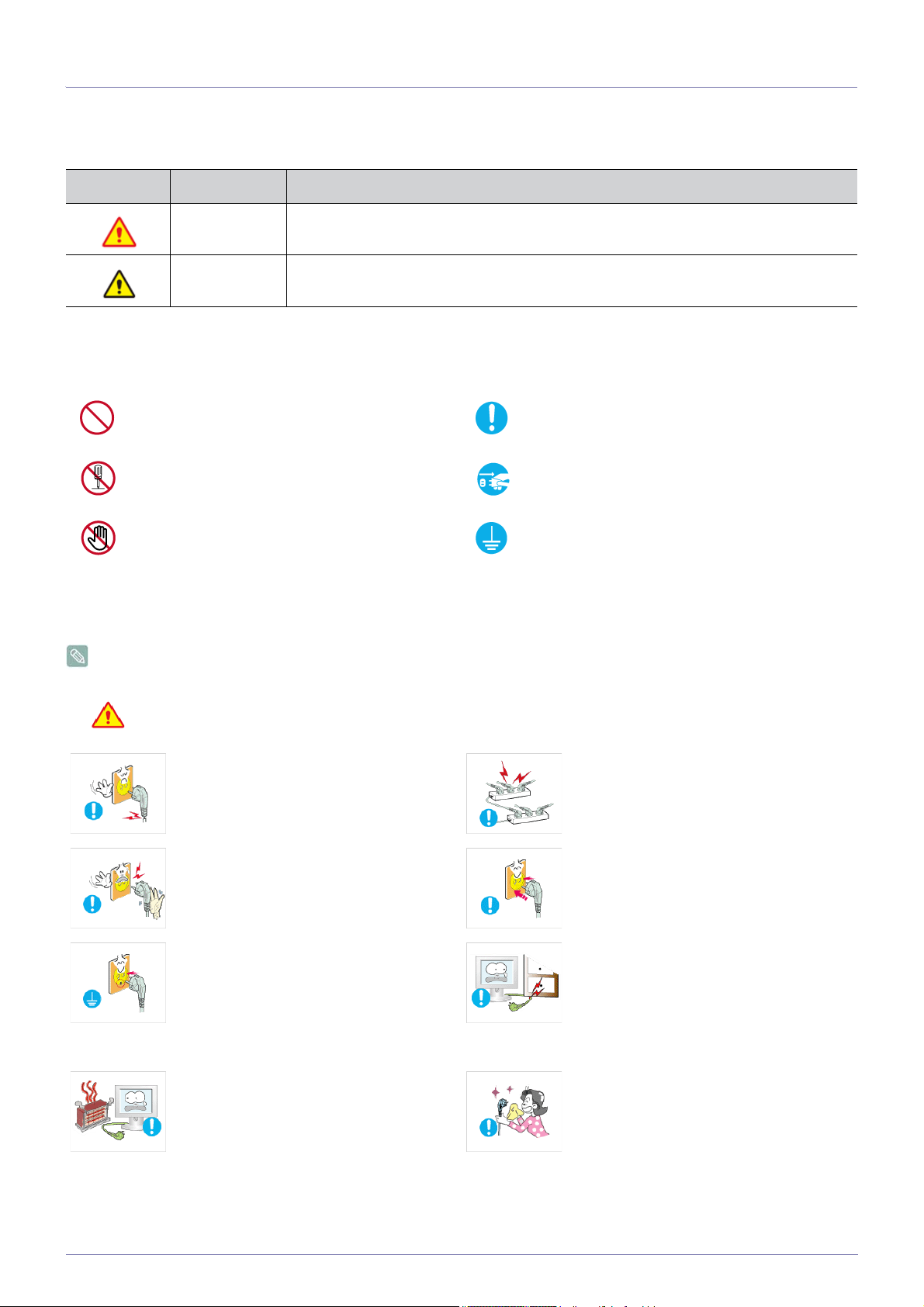
1-3 Sikkerhedsforanstaltninger
Ikoner der anvendes ved sikkerhedsforanstaltninger
IKON NAVN BETYDNING
Advarsel
Bemærk
Hvis du ikke overholder de forholdsregler, der er mærket med dette symbol, kan det medføre personskade, evt. med døden til følge.
Hvis du ikke overholder de forholdsregler, der er mærket med dette symbol, kan det medføre person- eller tingskade.
Symbolernes betydning
Udfør ikke. Skal efterleves.
Adskil ikke. Strømkablet skal fjernes fra stikkontakten.
Rør ikke.
Skal jordforbindes for at forhindre elektriske
stød.
Om strøm
Følgende billeder er som reference og kan være anderledes, afhængigt af modeller og lande.
Advarsel
Undgå at bruge et beskadiget strømkabel
eller strømstik eller en løs stikkontakt.
• Hvis det ikke gøres, kan der opstå
Undgå at tilslutte/frakoble strømforsyningen med våde hænder.
• Dette kan medføre elektrisk stød.
Sørg for at tilslutte strømkablet til et stikkontakt med jord (kun for udstyr i isoleringsklasse 1).
• Hvis det ikke gøres, kan der opstå
Hold strømkablet og produktet borte fra varmekilder.
• Hvis det ikke gøres, kan der opstå
elektrisk stød eller brand.
elektrisk stød eller personskade.
elektrisk stød eller brand.
Undgå at tilslutte flere elektriske apparater
til en enkelt stikkontakt.
• Ellers kan der opstå brand pga.
overophedning af stikkontakten.
Sæt strømstikket forsvarligt i.
• Hvis det ikke overholdes, kan det føre til
brand.
Undgå at bøje eller sno strømkablet for
meget, og undgå at anbringe tunge objekter
på kablet.
• Ellers kan det resultere i elektrisk stød
eller brand pga. et beskadiget
strømkabel.
Hvis benene på strømstikket eller stikkontakten er dækket med støv, så aftør med en
tør klud.
• Hvis det ikke overholdes, kan det føre til
brand.
1-3 Vigtige sikkerhedsforanstaltninger
Page 6

Advarsel
Undgå at fjerne strømstikket, mens produktet er i brug.
• Ellers kan det beskadige produktet pga.
Når du fjerner strømstikket fra stikkontakten, skal du sørge for at holde i strømstikket
og ikke trække i kablet.
• Hvis det ikke gøres, kan der opstå
Om installation
Advarsel
Undgå at anbringe tændte stearinlys, insekticider eller cigaretter på produktet, og
installer ikke produktet tæt på en varmekilde.
• Hvis det ikke overholdes, kan det føre til
Undgå at installere produktet på et sted
med dårlig ventilation, som f.eks. i en bogreol eller et skab.
elektrisk stød.
elektrisk stød eller brand.
brand.
Sørg for kun at anvende det strømkabel,
som er leveret af Samsung. Endvidere må
du ikke anvende strømkablet til andre elektriske apparater.
• Hvis det ikke gøres, kan der opstå
elektrisk stød eller brand.
Tilslut strømstikket til en stikkontakt, der er
let adgang til.
• Hvis der opstår et problem med
produktet, skal du fjerne strømstikket fra
stikkontakten for at afbryde strømmen
helt. Du afbryder ikke helt for strømmen,
når du anvender tænd/sluk-knappen på
produktet.
Bed en installationstekniker eller en relevant
virksomhed om at installere produktet på
væggen.
• Hvis det ikke overholdes, kan det føre til
personskade.
• Sørg for at anvende det specificerede
vægbeslag.
Sørg af hensyn til ventilationen for en
afstand på mindst 10 cm fra væggen, når
produktet installeres.
• Ellers kan det medføre brand pga. intern
overophedning.
Hold de plasticposer, produktet er pakket i,
borte fra børn.
• Hvis børn anbringer plasticposerne over
deres hoveder, kan de kvæles.
• Ellers kan det medføre brand pga. intern
overophedning.
Undgå at installere produktet et sted, der er
ustabilt eller udsættes for kraftige vibrationer, som f.eks. på en ustabil eller skrå
hylde.
• Produktet kan falde ned, og dette man
medføre skade på produktet eller
personer.
• Hvis du bruger produktet på et sted med
mange vibrationer, kan det medføre
problemer med produktet eller brand.
Vigtige sikkerhedsforanstaltninger 1-3
Page 7

Undgå at installere produktet et sted, der
udsættes for støv, fugt (sauna), olie, røg
eller vand (regndråber), og installer det ikke
i et køretøj.
• Dette kan medføre elektrisk stød eller
Undgå at installere produktet i en højde,
hvor børn nemt kan nå det.
• Hvis et barn rører ved produktet, kan det
• Da den forreste del er tungere, skal du
Advarsel
Undgå at installere produktet, hvor det er
udsat for direkte sollys, eller i nærheden af
varmekilder, f.eks. åben ild eller en radiator.
• Dette kan nedsætte produktets levetid
eller medføre brand.
brand.
falde ned, og dette kan medføre
personskade.
installere produktet på en flad og stabil
overflade.
Tab ikke produktet, når du flytter det.
• Dette kan medføre problemer for
produktet eller personskade.
Hvis du installerer produktet i en reol eller
på en hylde, skal du sørge for, at produktets
front ikke stikker ud af reolen eller hylden.
• Ellers kan det medføre, at produktet
falder ned og resulterer i fejlfunktion
eller personskade.
• Sørg for at anvende et skab eller en
hylde, der er velegnet til produktets
størrelse.
Hvis produktet installeres et sted, hvor
driftsbetingelserne varierer meget, kan der
opstå alvorlige kvalitetsproblemer pga. det
omgivende miljø. Er det tilfældet, skal du
først installere produktet, når du har drøftet
sagen med en af vores serviceteknikere.
• Steder, der udsættes for mikroskopisk
støv, kemikalier, for høje eller for lave
temperaturer, høj fugtighed eller steder,
hvor produktet anvendes kontinuerligt i
lang tid mv.
Anbring ikke produktet med forsiden nedad
på gulvet.
• Dette kan beskadige produktets panel.
Vær forsigtig, når du sætter produktet ned.
• Ellers kan det medføre problemer for
produktet eller personskade.
Om rengøring
Da brug af overfladepåvirkende midler, som indeholder store mængder alkohol, opløsningsmidler eller andre
stærke kemikalier, kan misfarve eller danne revner i produktets ydre eller i skærmens overflade, skal du sørge for
kun at anvende vand.
1-3 Vigtige sikkerhedsforanstaltninger
Page 8

Fjern strømkablet, inden du rengør produktet.
Når du rengør produktet, må du ikke spraye
vand direkte over produktets dele.
• Hvis det ikke gøres, kan der opstå
Advarsel
Undgå at spraye rengøringsmiddel direkte
på produktet.
• Dette kan medføre misfarvning eller
Brug en blød klud fugtet med vand, og aftør
produktet
elektrisk stød eller brand.
revner i produktets ydre, eller panelet
kan falde af.
• Sørg for, at der ikke kommer vand ind i
produktet.
• Ellers kan det medføre brand, elektrisk
stød eller problemer med produktet.
Ved rengøring af produktet skal du først frakoble strømkablet og derefter rengøre produktet med en blød, fugtig klud.
• Undgå at bruge kemikalier, f.eks. voks,
benzol, alkohol, fortynder, insekticider,
duftmidler eller smøremidler, når du
rengør produktet.
Dette kan medføre, at det ydre bliver
deformeret, eller at print forsvinder.
Da produktets ydre let ridses, skal du huske
at bruge en ren klud. Brug kluden med en
lille smule vand. Men hvis kluden er fyldt
med fremmedlegemer, kan det medføre ridser i overfladen. Ryst derfor alle fremmedlegemer af kluden, inden du bruger den.
Om brugen
Advarsel
Da der er højspænding i produktet, må du
aldrig selv adskille, reparere eller modificere
produktet.
• Ellers kan der opstå brand eller elektrisk
stød.
• Hvis produktet skal repareres, skal du
kontakte et servicecenter.
Hvis produktet udsender en mærkelig lyd,
en brændt lugt eller røg, skal du med det
samme fjerne strømstikket og kontakte et
servicecenter.
• Hvis det ikke gøres, kan der opstå
elektrisk stød eller brand.
Hvis du taber produktet, eller kabinettet er
gået i stykker, skal du afbryde strømmen og
tage strømstikket ud. Kontakt et servicecenter.
• Ellers kan der opstå brand eller elektrisk
stød.
Når du rengør produktet, må du ikke spraye
vand direkte over produktets dele.
• Sørg for, at der ikke kommer vand ind i
produktet.
• Ellers kan det medføre brand, elektrisk
stød eller problemer med produktet.
Undgå, at børn hænger i eller klatrer på produktet.
• Ellers kan det betyde, at produktet falder
ned, og dette kan medføre personskade
eller død.
Anbring ikke objekter, som f.eks. legetøj og
småkager, på produktet.
• Hvis et barn bøjer sig over produktet for
at nå en genstand, kan genstanden eller
produktet vælte, og dette kan medføre
kvæstelse eller endda død.
Vigtige sikkerhedsforanstaltninger 1-3
Page 9

Hvis der er tordenvejr, skal du fjerne strømkablet og under ingen omstændigheder røre
ved antennekablet, da dette er farligt.
• Hvis det ikke gøres, kan der opstå
elektrisk stød eller brand.
Undgå at tabe genstande på produktet eller
støde produktet.
• Hvis det ikke gøres, kan der opstå
elektrisk stød eller brand.
Undgå at flytte produktet ved at trække i
strøm- eller antennekablet.
• Ellers kan der opstå elektrisk stød,
brand eller problemer med produktet,
fordi kablet beskadiges.
Undgå at løfte eller flytte produktet ved kun
at holde i strøm- eller antennekablet.
• Ellers kan der opstå elektrisk stød,
brand eller problemer med produktet,
fordi kablet beskadiges.
Pas på ikke at blokere ventilationsåbninger
med duge eller gardiner.
• Ellers kan det medføre brand pga. intern
overophedning.
Hvis der forekommer en gaslækage, må du
ikke berøre produktet eller strømstikket,
men skal i stedet udlufte med det samme.
• En gnist kan resultere i eksplosion eller
brand.
• Hvis det tordner eller lyner, må du ikke
berøre strømkablet eller antennekablet.
Undgå at anvende eller anbringe brændbare sprayer eller genstande tæt på produktet.
• Det kan resultere i eksplosion eller
brand.
Undgå at indsætte metalobjekter, som f.eks.
spisepinde, mønter eller hårnåle eller
brændbare objekter i produktet (ventilationsåbninger, porte mv.).
• Hvis der kommer vand eller
fremmedlegemer ind i produktet, skal du
slukke for det, fjerne strømkablet og
kontakte et servicecenter.
• Ellers kan det medføre problemer med
produktet, elektrisk stød eller brand.
Undgå at anbringe beholdere med væske,
som f.eks. vaser, urtepotter, drikkevarer,
kosmetik eller medicin, eller metalobjekter
over produktet.
• Hvis der kommer vand eller
• Ellers kan det medføre problemer med
Advarsel
Visning af et stillbillede i lang tid kan muligvis skabe en permanent billede eller plet på
skærmen.
• Hvis du ikke anvender produktet i lang
Indstil den relevante opløsning og frekvens
for produktet.
fremmedlegemer ind i produktet, skal du
slukke for det, fjerne strømkablet og
kontakte et servicecenter.
produktet, elektrisk stød eller brand.
tid, skal du indstille den
strømbesparende tilstand eller anvende
en pauseskærm med en bevægelig
billedtilstand.
Hvis du ikke anvender produktet i lang tid,
f.eks. når du forlader dit hjem, skal du fjerne
strømkablet fra stikkontakten.
• Ellers kan der forekomme
støvopsamling og medføre brand, der
skyldes overophedning eller kortslutning
eller medføre elektrisk stød.
Undgå at vende produktet på hovedet, og
flyt det ikke ved at holde fat i foden.
• Ellers kan det føre til personskade.
1-3 Vigtige sikkerhedsforanstaltninger
• Dette kan medføre, at produktet falder
og medføre produkt- eller personskade.
Page 10

Hvis du vedvarende anvender produktet på
en for kort afstand, kan du skade dit syn.
Undgå at anvende en luftfugter eller vandkedel tæt på produktet.
• Hvis det ikke gøres, kan der opstå
elektrisk stød eller brand.
Det er vigtigt, at du hviler øjnene (5 minutter
hver time), når du anvender produktets
skærm i lange perioder.
• Dette vil nedsætte øjnenes træthed.
Hold mindre tilbehør borte fra børn. Vær forsigtig, når du justerer produktets vin-
Undgå at anbringe tunge genstande over
produktet.
• Ellers kan det medføre problemer for
produktet eller personskade.
Bevar den korrekte stilling ved brug af dette produkt
Bevar den korrekte stilling, når du bruger dette produkt.
• Ret ryggen.
• Hold en afstand på 45~50 cm fra dine øjne til skærmen. Se nedad på skærmen, og hav
skærmen lige foran.
• Bevar den korrekte stilling, når du bruger dette produkt.
• Juster produktets vinkel, så der ikke reflekteres noget lys i skærmen.
• Hold dine albuer i en lige vinkel, og hold armenes stilling på niveau med hændernes
bagside.
• Hold dine albuer i en lige vinkel.
• Anbring dine hæle fladt på gulvet, mens du holder dine knæ i en vinkel på 90 grader eller
mere, og bevar armenes placering, så dine arme er under dit hjerte.
Da skærmpanelet bliver varmt, når du har
anvendt det i lang tid, må du ikke røre ved
produktet.
kel eller fodens højde.
• Hvis din finger sidder fast, kan du
komme til skade.
• Hvis produktet hældes for meget, kan
det vælte, og dette kan medføre
personskade.
Vigtige sikkerhedsforanstaltninger 1-3
Page 11

2 Installation af produktet
2-1 Pakkens indhold
• Pak produktet ud, og kontroller, om alt følgende indhold er leveret.
• Gem emballagen i tilfælde af, at produktet senere skal flyttes.
Skærm
INDHOLD
Installationsvejledning Produktgaranti Brugervejledning Strømkabel
EKSTRAUDSTYR
Tastatur (USB) Mus (USB) D-Sub-kabel
2-1 Installation af produktet
Page 12

2-2 Installation af foden
Inden samling af produktet skal du anbringe produktet nedad på en flad og stabil overflade, så skærmen vender nedad.
Anbring et blødt klæde på bordet for at beskytte produktet, og anbring produktet på klædet, så produktets forside vender nedad.
Du må ikke fjerne justeringssplitten, før du monterer foden.
Hold fast i produktets hovedenhed med dine hænder, som vist i figuren.
Indsæt soklen i fodens tilslutningsdel i den retning, der vises i illustrationen.
Drej tilslutningsskruen i bunden af foden helt, så den er komplet fastgjort.
Installation af produktet 2-2
Page 13

Når foden er monteret, skal du rejse skærmen op, som vist i illustrationen. Du kan nu
fjerne justeringssplitten for at justere foden.
- Advarsel
Undgå at løfte produktet ved kun at holde i foden
Afmontering foregår i omvendt rækkefølge i forhold til montering.
2-2 Installation af produktet
Page 14

2-3 Installation af et vægbeslag
Inden montering skal du skille produktet ad i henhold til følgende procedure:
Træk skærmfoden ud i yderste vinkel med venstre hånd, og fjern bagdækslet med højre
hånd, som vist i illustrationen.
Fjern de to skruer (A).
Fjern sokkelarmen i den retning, der vises i illustrationen.
Dette produkt har en beslagmontering på 100 mm x 100 mm (200 mm x 100 mm), der overholder VESA-specifikationerne.
100 mm x 100 mm 200 mm x 100 mm
A. Vægbeslagunderlag
B. Vægbeslag (tilbehør)
1. Sluk for produktet, og fjern strømkablet fra stikkontakten.
2. Anbring et blødt klæde eller en pude på en flad overflade for at beskytte panelet, og anbring produktet nedad på klædet, så
produktets forside vender nedad.
Installation af produktet 2-3
Page 15
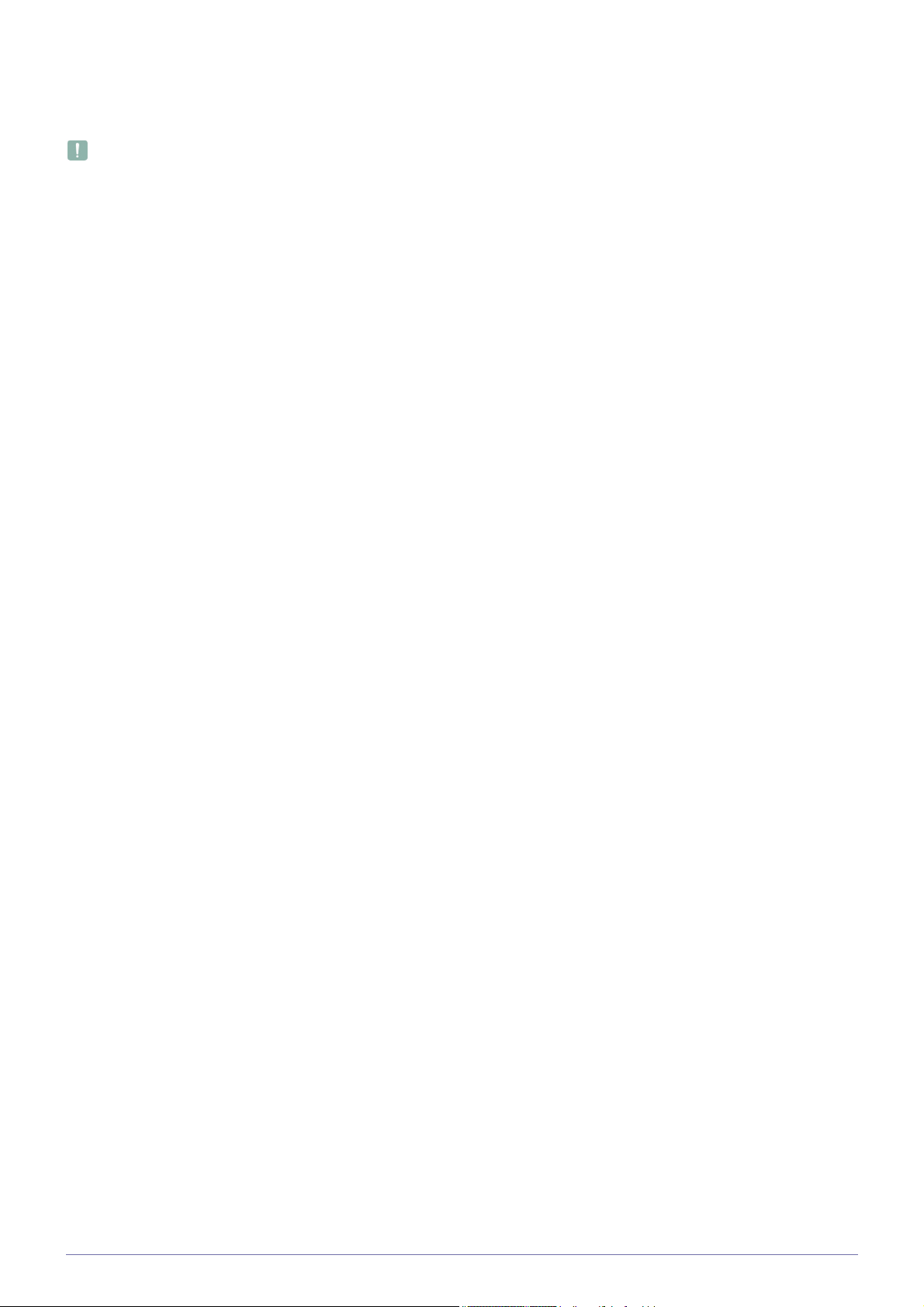
3. Adskil foden.
4. Juster rillen på skærmens vægbeslagunderlag med rillen på vægbeslaget, og fastgør forsvarligt vægmonteringssættet ved at
fastgøre skruerne.
• Hvis du anvender en skrue, der er længere end standardspecifikationerne, kan produktets indre blive beskadiget.
• For vægbeslag, der ikke overholder VESA-standardspecifikationer, kan skruernes længde variere, afhængigt af deres
tilhørende specifikationer.
• Brug ikke skruer, der ikke er kompatible med standard-VESA-specifikationerne, og saml dem ikke med for stor kraft.
Dette kan medføre produkt- eller personskade, fordi produktet falder. Samsung er ikke ansvarlig for nogen skade eller
tilskadekomst.
• Samsung er ikke ansvarlig for nogen skade på produktet eller personskade forårsaget af anvendelsen af et beslag/en
sokkel, der ikke er i overensstemmelse med de angivne specifikationer, eller fordi en installation ikke er udført af en
autoriseret installatør.
• Når du installerer produktet med et vægbeslag, skal du købe et vægbeslag, der giver en afstand på mindst 10 cm fra
væggen.
• Samsung er ikke ansvarlig for problemer, der skyldes brug af et beslag, der ikke er i overensstemmelse med de angivne
specifikationer.
• Brug et vægbeslag, der overholder specifikationerne i dit land.
2-3 Installation af produktet
Page 16

2-4 Tilslutning til netværket
Tilslutningsdelen kan – afhængigt af produktmodellen – variere.
Brug et LAN-kabel til at forbinde produktets [LAN]-port og netværket.
De to [LAN]-porte er udviklet til at arbejde som en internethub. Den ene port kan bruges som indgang og den anden port
som udgang til at forbinde produktet til en ekstern internetenhed.
Begge porte kan bruges som enten indgang eller udgang.
Installation af produktet 2-4
Page 17

2-5 Tilslutning af strøm
Tilslut den ene ende af strømkablet til POWER-stikket på produktet, og tilslut den anden ende af strømkablet til en stikkontakt
med 220 V eller 110 V.
(Indgangsspændingen skiftes automatisk.)
2-5 Installation af produktet
Page 18
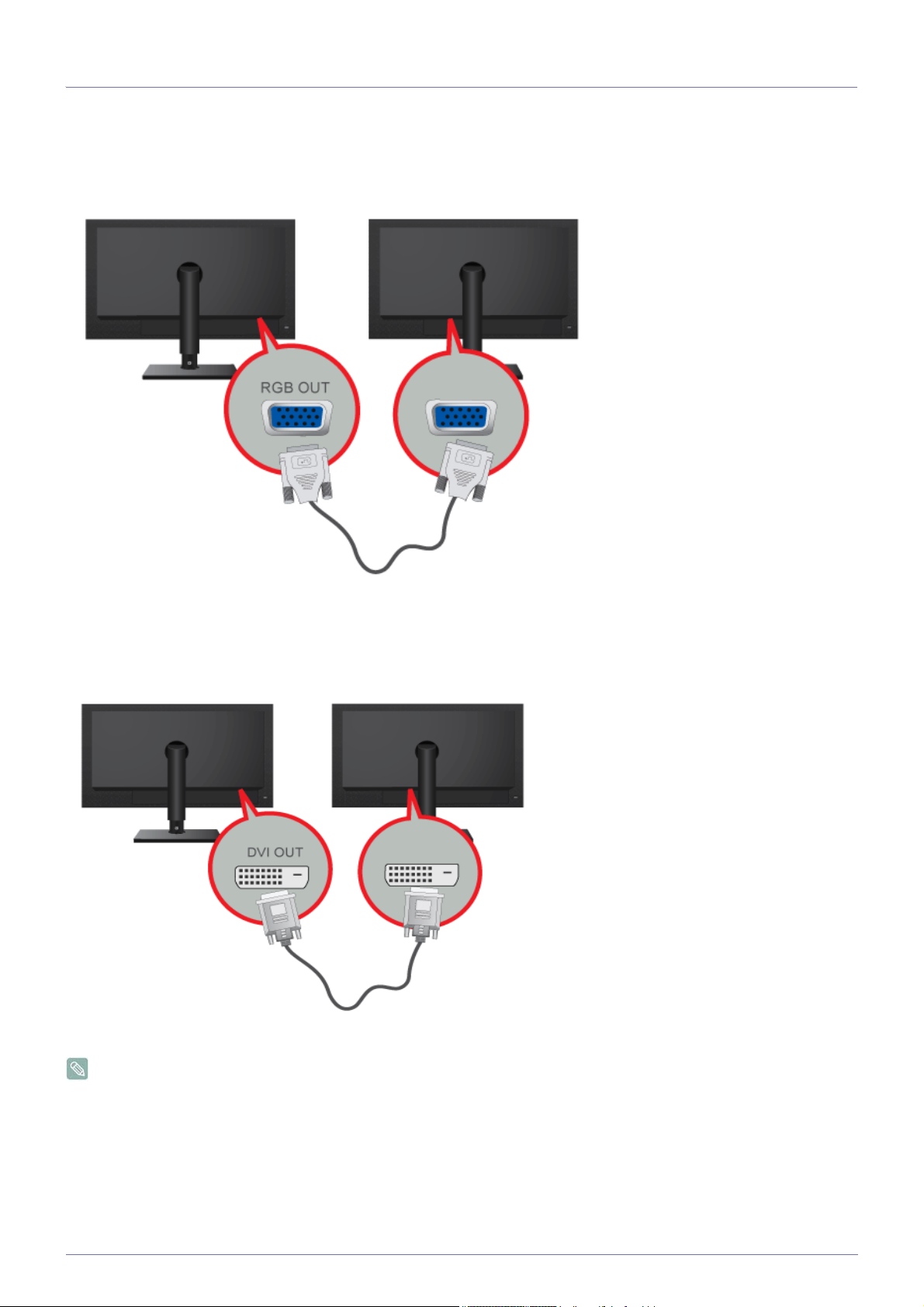
2-6 Tilslutning til en anden skærm
Vælg den rigtige forbindelsesmetode til din skærm.
• Ved brug af [RGB OUT]-porten
• Brug et D-Sub-kabel til at forbinde produktets [RGB OUT]-port og D-Sub-porten på skærmen.
• Ved brug af [DVI OUT]-porten
• Brug et DVI-kabel til at forbinde produktets [DVI OUT]-port og DVI-porten på skærmen.
Tilslut [DVI OUT], [RGB OUT]-porten for at vise det samme billede på en anden skærm som f.eks. en projektor.
(Til præsentationsformål)
Installation af produktet 2-6
Page 19
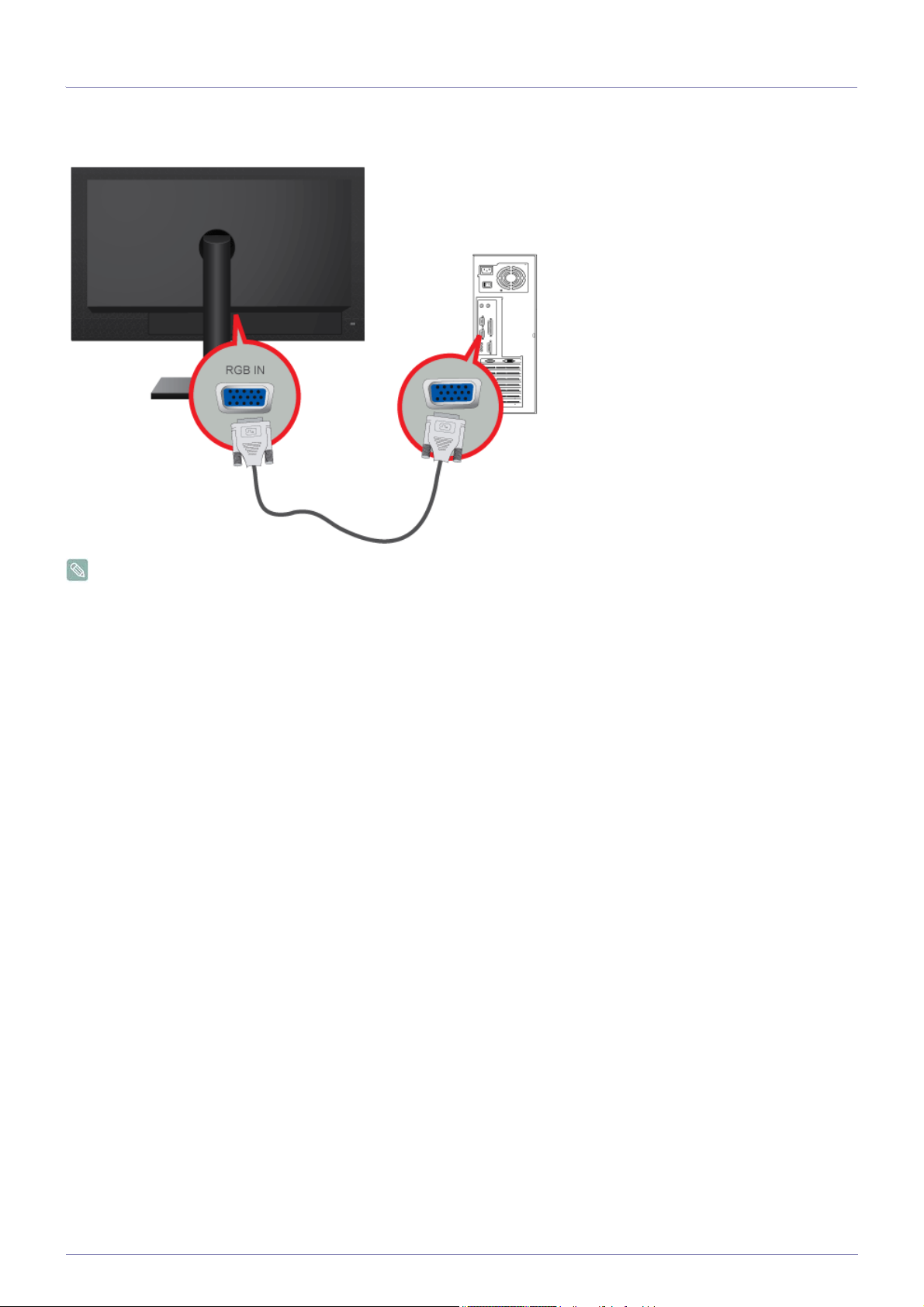
2-7 Tilslutning til en pc
Tilslut [RGB IN]-stikket på produktet til [D-Sub]-stikket på din pc'en med D-Sub-kablet.
Brug [RGB IN]-porten til at tilslutte skærmen direkte til en pc.
2-7 Installation af produktet
Page 20

2-8 Tilslutning af et stereokabel
Tilslut [AUDIO IN]-stikket på bagsiden af skærmen til lydkortet på din PC.
Installation af produktet 2-8
Page 21

2-9 Tilslutning af USB
USB-porten på skærmen understøtter High-Speed Certified USB 1,1.
Du kan tilslutte USB-enheder som f.eks. en mus, et tastatur og eksterne lagerenheder (som f.eks. digitale kameraer, MP3,
ekstern lagring mv.).
Du kan tilslutte USB-enheder, som f.eks. en mus, et tastatur, Memory Stick eller en ekstern harddisk, ved at tilslutte dem til
USB-porten på skærmen uden at tilslutte dem til pc'en.
2-9 Installation af produktet
Page 22

2-10 Tilslutning af hovedtelefoner
Tilslut dine hovedtelefoner til hovedtelefonstikket.
Du kan tilslutte dine hovedtelefoner til skærmen.
Installation af produktet 2-10
Page 23

2-11 Tilslutning af mikrofon
Slut mikrofonkablet til MIC-porten på monitoren.
Du kan tilslutte din mikrofon til skærmen.
2-11 Installation af produktet
Page 24

2-12 Kensington-lås
En Kensington-lås er en tyverisikringsenhed, hvormed brugere kan låse deres produkt, så de sikkert kan anvende det på
offentlige steder. Da formen og brugen af låseenheden kan variere i forhold til modellen og producenten, skal du se i
brugervejledningen til låseenheden for flere informationer. Du skal anskaffe en ekstra låseenhed.
Låsning af produktet
1. Indsæt låsedelen af låseenheden i produktets hul til Kensington-låsen ( ), og drej den i låseretningen ( ).
2. Forbind Kensington-låsekablet.
3. Fastgør Kensington-låsekablet til et bord eller en tung genstand.
Du kan købe låseenheden i en elektronikforretning eller internetbutik.
Installation af produktet 2-12
Page 25

3 Brug af produktet
3-1 Hvad er en PC over IP?
• Denne skærm kan afkode og vise skærmen fra server-pc'en, der er kodet og overført via netværket (LAN) samt vise
computerskærmbilledet som på en almindelig skærm. Denne skærm har en meget større ydeevne end en normal RDP og er
designet til at understøtte en opløsning på 1920*1080 pixel til grafisk arbejde i høj kvalitet.
• Denne skærm har forøget sikkerhed, fordi den anvendes ved at tilslutte til en server-pc og gøre det muligt for dig at få adgang
til internettet, oprette dokumenter og redigere tal. Herudover gør dette nye skærmkoncept det muligt for dig at afspille musik,
videoer og spil ved at tilslutte til en ekstern indgangskilde, som f.eks. et digitalt kamera, MP3, ekstern lagringsenhed osv., til
USB-porten.
• Denne skærm kan anvendes til en række områder, som f.eks. videokonferencer og samarbejde, ved at vise
netværksskærmen på en anden visningsenhed ved at tilslutte enheden gennem DVI OUT-stikket.
3-1 Brug af produktet
Page 26

3-2 Tilslutning af værts-pc'en med LAN-kablet
Værts-pc Hub LAN-kabel Skærm
Tilslut strømkablet til strømstikket på bagsiden af skærmen.
Tilslut musen og tastaturet til USB-portene.
Tilslut LAN-porten på skærmens bagside og hubben.
Tilslut hubben og LAN-porten på værts-pc'en.
Værts-pc'en skal have en IP-adresse.
Når du har tilsluttet lokalnetværket og indstillet IP-adressen, kan du se værts-pc-billedet på skærmen.
Brug USB-porten for tilslutning af eksterne lagringsenheder (f.eks. DSC, MP3, ekstern lagring mv.).
Tilslutning til én værts-pc til mange klientenheder er kun mulig, når en virtualiseringsløsning, som f.eks. vmware er
installeret på værts-pc’en.
Brug af produktet 3-2
Page 27

3-3 Plug & Play
Når du tænder for strømmen efter at have købt produktet, vises på skærmen en meddelelse om indstilling af den optimale
opløsning.
Vælg et sprog og den optimale opløsning.
▲/▼ : Du kan vælge et sprog med disse knapper.
MENU : Hvis du trykker på denne knap, forsvinder meddelelsen.
Sådan indstilles den optimale opløsning.
• Højreklik på skrivebordet, og vælg 'Properties' på popup-menuen.
• På fanen 'Settings (Indstillinger)' skal du indstille den
optimale opløsning.
• Meddelelsen vises op til tre gange, hvis du ikke har indstillet den optimale opløsning.
3-3 Brug af produktet
Page 28

3-4 Tabel vedr. standardsignaltilstand
LCD-skærmen har én optimal opløsning for den bedste visuelle kvalitet. Dette afhænger – i modsætning til en CRT-skærm
– af skærmstørrelsen pga. panelets naturlige egenskaber.
Derfor bliver den visuelle kvalitet forringet, hvis du ikke indstiller den optimale opløsning for panelet. Det anbefales at
indstille den optimale opløsning for produktet.
Hvis signalet fra pc'en er et af følgende standardsignaler, indstilles skærmen automatisk. Men hvis signalet fra pc'en ikke er et af
følgende signaler, vises der muligvis en sort skærm, eller der tændes kun for tænd/sluk-indikatoren. Konfigurer den derfor som
følger, og se i brugervejledningen til grafikkortet.
NC190
SKÆRMTILSTAND
HORISONTAL
FREKVENS (KHZ)
VERTIKAL
FREKVENS (HZ)
PIXELCLOCK (MHZ)
SYNKRONISERINGS
POLARITET (H/V)
IBM, 640 x 350 31,469 70,086 25,175 +/-
IBM, 720 x 400 31,469 70,087 28,322 -/+
MAC, 640 x 480 35,000 66,667 30,240 -/-
MAC, 832 x 624 49,726 74,551 57,284 -/-
MAC, 1152 x 870 68,681 75,062 100,000 -/-
VESA, 640 x 480 31,469 59,940 25,175 -/-
VESA, 640 x 480 37,500 75,000 31,500 -/-
VESA, 800 x 600 35,156 56,250 36,000 +/+
VESA, 800 x 600 37,879 60,317 40,000 +/+
VESA, 800 x 600 48,077 72,188 50,000 +/+
VESA, 800 x 600 46,875 75,000 49,500 +/+
VESA, 1024 x 768 48,363 60,004 65,000 -/-
VESA, 1024 x 768 56,476 70,069 75,000 -/-
VESA, 1024 x 768 60,023 75,029 78,750 +/+
VESA, 1152 x 864 67,500 75,000 108,000 +/+
VESA, 1280 x 800 49,702 59,810 83,500 -/+
VESA, 1280 x 800 62,795 74,934 106,500 -/+
VESA, 1280 x 960 60,000 60,000 108,000 +/+
VESA, 1280 x 1024 63,981 60,020 108,000 +/+
VESA, 1280 x 1024 79,976 75,025 135,000 +/+
NC240
Brug af produktet 3-4
Page 29

SKÆRMTILSTAND
IBM, 640 x 350 31,469 70,086 25,175 +/-
IBM, 720 x 400 31,469 70,087 28,322 -/+
MAC, 640 x 480 35,000 66,667 30,240 -/-
MAC, 832 x 624 49,726 74,551 57,284 -/-
MAC, 1152 x 870 68,681 75,062 100,000 -/-
VESA, 640 x 480 31,469 59,940 25,175 -/-
VESA, 640 x 480 37,861 72,809 31,500 -/-
VESA, 640 x 480 37,500 75,000 31,500 -/-
VESA, 800 x 600 35,156 56,250 36,000 +/+
VESA, 800 x 600 37,879 60,317 40,000 +/+
VESA, 800 x 600 48,077 72,188 50,000 +/+
VESA, 800 x 600 46,875 75,000 49,500 +/+
VESA, 1024 x 768 48,363 60,004 65,000 -/-
VESA, 1024 x 768 56,476 70,069 75,000 -/-
HORISONTAL
FREKVENS (KHZ)
VERTIKAL
FREKVENS (HZ)
PIXELCLOCK (MHZ)
SYNKRONISERINGS
POLARITET (H/V)
VESA, 1024 x 768 60,023 75,029 78,750 +/+
VESA, 1152 x 864 67,500 75,000 108,000 +/+
VESA, 1280 x 800 49,702 59,810 83,500 -/+
VESA, 1280 x 800 62,795 74,934 106,500 -/+
VESA, 1280 x 960 60,000 60,000 108,000 +/+
VESA, 1280 x 1024 63,981 60,020 108,000 +/+
VESA, 1280 x 1024 79,976 75,025 135,000 +/+
VESA, 1440 x 900 55,935 59,887 106,500 -/+
VESA, 1440 x 900 70,635 74,984 136,750 -/+
VESA, 1600 x 1200 75,000 60,000 162,000 +/+
VESA, 1680 x 1050 65,290 59,954 146,250 -/+
VESA, 1920 x 1080 67,500 60,000 148,500 +/+
Horisontal frekvens
Den tid, der tager at scanne en linje fra positionen længst til venstre til positionen længst til højre på skærmen, kaldes for den
horisontale cyklus, og den reciprokke værdi for den horisontale cyklus kaldes for den horisontale frekvens. Den horisontale
frekvens udtrykkes i kHz.
Vertikal frekvens
Et panel skal vise det samme billede på skærmen adskillige gange hvert sekund, så mennesker kan se billedet. Denne frekvens
kaldes for den vertikale frekvens. Den vertikale frekvens udtrykkes i Hz.
3-4 Brug af produktet
Page 30

3-5 Installation af enhedsdriveren
Hvis du installerer enhedsdriveren, kan du indstille den relevante opløsning og frekvens for produktet. Enhedsdriveren
findes på den cd-rom, der følger med produktet. Hvis den medfølgende driverfil er ødelagt, kan du kontakte Samsung
Electronics' website (http://www.samsung.com/) og downloade driveren.
1. Sæt din installations-cd-rom med driveren i cd-rom-drevet.
2. Klik på "Windows Driver".
3. Vælg din produktmodel på listen.
4. Udfør de resterende installationstrin i overensstemmelse med de instruktioner, der vises på skærmen.
5. Kontroller i kontrolpanelet, om den korrekte opløsning og skærmopdateringshastighed er indstillet. For flere informationer skal
du se dokumentet om Windows-operativsystemet.
Brug af produktet 3-5
Page 31

3-6 Knapper til betjening af produktet
Knapper til betjening af produktet
Knapperne er placeret i bunden af produktet.
IKON BESKRIVELSE
MENU/
▲/▼ Indstiller elementer i menuen.
/SOURCE
AUTO /
Tryk på denne knap for at aktivere skærmmenuen (OSD – On Screen Display).
Denne knap anvendes også til at afslutte skærmmenuen eller vende tilbage til en skærmmenu
på et højere niveau.
* Justeringslås til skærmmenuen
Denne funktion låser skærmmenuen for at bevare de aktuelle indstillinger eller for at forhindre,
at indstillingerne ændres af en anden person.
On: Hvis du trykker på knappen MENU og holder den nede i fem sekunder, aktiveres justeringslåsen til skærmmenuen.
Off: Hvis du trykker på knappen MENU og holder den nede i fem sekunder igen, deaktiveres
justeringslåsen til skærmmenuen.
Selvom justeringslåsen til OSD er aktiveret, kan <Brightness>, <Contrast> og
<MagicBright> ændres.
Denne knap har rollen som tænd/sluk-knap for server-pc'en i tilstanden Klient og rollen som
retningsknapper i tilstanden Analog.
Når OSD ikke vises på skærmen, kan du trykke på denne knap for at justere lydstyrken.
Brug denne knap til at vælge en funktion
Tryk på [ /SOURCE] for at vælge videosignalet fra en tilsluttet enhed, mens OSD'en ikke er
aktiv. (Når du trykker på knappen [ /SOURCE] for at ændre indgangstilstanden, vises en
meddelelse øverst til venstre på skærmen, der oplyser den aktuelle tilstand.)
I tilstanden <Analog> anvendes denne knap til automatiske justeringer. I tilstanden <Client>anvendes den til at afbryde forbindelsen til serveren.
Tryk på denne knap for at tænde eller slukke for produktet
3-6 Brug af produktet
Page 32

3-7 Brug af skærmjusteringsmenuen (skærmmenuen)
Skærmjusteringsmenuen (skærmmenuen)Struktur
HOVEDMENUER UNDERMENUER
PICTURE
COLOR
SIZE & POSI-
TION
SETUP&RESET
INFORMATION
PICTURE
Brightness Contrast Sharpness MagicBright Coarse
Fine
MagicColor Red Green Blue Color Tone
Color Effect Gamma
H-Position V-Position Image Size Menu H-Position Menu V-Position
Reset Menu Transparency Language Display Time
-
MENU BESKRIVELSE
Brightness Styrer skærmens lysstyrke.
Denne menu er ikke tilgængelig, når <MagicBright> er indstillet til tilstanden <Dynamic Contrast>.
Contrast Bestemmer kontrasten på de billeder, der vises på skærmen.
Denne menu er ikke tilgængelig, når <MagicBright> er indstillet til tilstanden <Dynamic Contrast>.
Denne menu er ikke tilgængelig, når <MagicColor> er indstillet til tilstanden <Full> eller tilstanden
<Intelligent>.
Sharpness Bestemmer detaljeklarheden på billeder, der vises på skærmen.
Denne menu er ikke tilgængelig, når <MagicBright> er indstillet til tilstanden <Dynamic Contrast>.
Denne menu er ikke tilgængelig, når <MagicColor> er indstillet til tilstanden <Full> eller tilstanden
<Intelligent>.
Brug af produktet 3-7
Page 33

MENU BESKRIVELSE
MagicBright Indeholder forudindstillede billedindstillinger, der er optimeret til forskellige brugermiljøer, som f.eks.
redigering af et dokument, surf på internettet, spil, sport, film osv.
•<Custom>
Hvis de forudindstillede billedtilstande ikke er tilstrækkelige, kan du konfigurere <Brightness> og
<Contrast> direkte med denne tilstand.
• <Text>
Denne tilstand sørger for billedindstillinger, der passer til dokumentredigering.
• <Internet>
Denne tilstand sørger for billedindstillinger, der passer til surf på internettet (tekst og billeder).
•<Game>
Denne tilstand sørger for billedindstillinger, der passer til spil, der indeholder megen grafik, og som
kræver en hurtig skærmopdateringshastighed.
•<Sport>
Denne tilstand sørger for billedindstillinger, der passer, når du ser sport, der har mange
bevægelser.
•<Movie>
Denne tilstand sørger for lysstyrke- og skarphedsindstillinger, der minder om dem på et tv for det
bedste underholdningsmiljø (film, dvd mv.).
• <Dynamic Contrast>
Kontrollerer billedkontrasten automatisk, så lyse og mørke billeder overordnet afbalanceres.
Coarse Fjerner lodrette støjstreger (linjemønstre) fra skærmen.
Placeringen af skærmbilledet kan være ændret efter justeringen. Er det tilfældet, skal du med menuen
<H-Position> flytte skærmbilledet, så det vises på midten af panelet.
Denne funktion er kun tilgængelig i tilstanden analog.
Fine Fjerner vandrette støjstreger (linjemønstre) fra skærmen.
Hvis du ikke helt kan fjerne støjen med funktionen <Fine>, skal du justere <Coarse> og derefter
anvende funktionen <Fine> igen.
Denne funktion er kun tilgængelig i tilstanden analog.
COLOR
3-7 Brug af produktet
Page 34

MENU BESKRIVELSE
MagicColor Udtrykker naturlige farver mere klart uden at ændre billedkvaliteten med vores egen teknologi til digital
billedkvalitetsforbedring, udviklet af Samsung Electronics.
• <Off> - Deaktiverer funktionen MagicColor.
• <Demo> - Du kan sammenligne billeder, der er behandlet med MagicColor, med de originale
billeder.
• <Full> - Giver et mere klart billede, herunder områder der svarer til hudtone.
• <Intelligent> - Forbedrer farvechromaen i billeder med undtagelse af områder, der svarer til
hudtone.
Red Du kan justere den røde farveværdi i henhold til dine ønsker.
Denne menu er ikke tilgængelig, når <MagicColor> er indstillet til tilstanden <Full> eller tilstanden
<Intelligent>.
Green Du kan justere den grønne farveværdi i henhold til dine ønsker.
Denne menu er ikke tilgængelig, når <MagicColor> er indstillet til tilstanden <Full> eller tilstanden
<Intelligent>.
Blue Du kan justere den blå farveværdi i henhold til dine ønsker.
Denne menu er ikke tilgængelig, når <MagicColor> er indstillet til tilstanden <Full> eller tilstanden
<Intelligent>.
Color Tone Du kan indstille farvetemperaturen efter dine egne ønsker.
• <Cool> - Indstiller farvetemperaturen på skærmen til en køligere farve.
• <Normal> - Indstiller farvetemperaturen på skærmen til standardbaggrundsfarven.
• <Warm> - Indstiller farvetemperaturen på skærmen til en køligere farve.
• <Custom> - Vælg denne menu for at indstille farvetemperaturen manuelt.
Hvis du ikke bryder dig om de forudindstillede farvetemperaturer, kan du manuelt justere farverne
for <Color Effect>.
Denne menu er ikke tilgængelig, når <MagicColor> er indstillet til tilstanden <Full> eller tilstanden
<Intelligent>.
Color Effect Du kan ændre den overordnede atmosfære ved at ændre farven i billederne.
Denne menu er ikke tilgængelig, når <MagicColor> er indstillet til tilstanden <Full> eller tilstanden
<Intelligent>.
• <Off> - Deaktiverer funktionen color effect.
• <Grayscale> -Viser billeder i sort/hvid.
• <Green> - Viser billeder i grøn monokrom farve.
• <Aqua> - Viser billeder i akva monokrom farve.
• <Sepia> - Viser billeder i sepia monokrom farve.
Gamma Med denne menu kan du ændre intensiteten i farverne til den mellemste lysstyrke.
• <Mode1> - <Mode2> - <Mode3>
<Funktionen Color> er ikke tilgængelig, når <MagicBright> er indstillet til tilstanden <Dynamic Contrast>.
SIZE & POSITION
Brug af produktet 3-7
Page 35

MENU BESKRIVELSE
H-Position Flytter placeringen af visningsområdet på skærmen vandret.
Denne funktion er kun tilgængelig i tilstanden analog.
V-Position Flytter placeringen af visningsområdet på skærmen lodret.
Denne funktion er kun tilgængelig i tilstanden analog.
Image Size • <Auto> - Billedet vises med indgangssignalets sideforhold.
• <Wide> - Billedet vises i fuld skærm uanset indgangssignalets sideforhold.
• Et signal, der ikke findes i tabellen med standardtilstanden, understøttes ikke.
• Hvis opløsningen er indstillet til den optimale opløsning, ændres sideforholdet ikke, når
<Image Size> indstilles til <Auto> eller <Wide>.
Menu H-Position Du kan justere den vandrette placering af skærmmenuen.
Menu V-Position Du kan justere den lodrette placering af skærmmenuen.
SETUP&RESET
MENU BESKRIVELSE
Reset Brug denne funktion til at gendanne den visuelle kvalitet og farveindstillingerne til fabriksstandarderne.
•<No> - <Yes>
Menu Transparency Du kan indstille skærmmenuens gennemsigtighed.
• <Off> - <On>
Language Vælg et sprog til skærmmenuen.
Det valgte sprog anvendes kun på produktets skærmmenu. Indstillingen påvirker ikke andre
funktioner på pc'en.
Display Time Skærmmenuen forsvinder automatisk, hvis brugeren ikke foretager sig noget.
Du kan bestemme den tid, der ventes, inden skærmmenuen skjules.
• <5 sec> - <10 sec> - <20 sec> - <200 sec>
3-7 Brug af produktet
Page 36

INFORMATION
MENU BESKRIVELSE
INFORMATION Viser den frekvens og opløsning, der er indstillet på pc’en.
Brug af produktet 3-7
Page 37

4 Installation af softwaren
4-1 PCoIP
On Screen Display (OSD)
Skærmmenuens (OSD) lokale GUI (kun portal) vises til brugeren, når der tændes for enheden, og når en PCoIP-session (PC
over IP) ikke er i gang. OSD'en indeholder en mekanisme til tilslutning til en værtsenhed via skærmen Tilslut. Skærmen Tilslut
vises for brugeren ved start.
Tilslutningsskærmen giver også adgang til indstillingsvinduet. Indstillingsvinduet giver en delmængde af den funktionalitet, der
leveres af den administrative webgrænseflade, der er beskrevet i afsnit 1. Der kan opnås adgang til indstillingsvinduet ved hjælp
af knappen <Options> på tilslutningsskærmen. Der kræves en administratoradgangskode for at ændre portalindstillingerne.
4-1 Installation af softwaren
Page 38

Skærmen Tilslut
Skærmen Tilslut vises ved start, dog ikke når portalen er blevet konfigureret til en administreret start eller automatisk
gentilslutning.
Det logo, der vises over knappen <Connect>, kan ændres ved at uploade et erstatningsbillede via den administrative
webgrænseflade.
Netværksikonet nederst til højre på tilslutningsskærmen viser netværksforbindelsens status. Brugerne skal vente til
netværksikonet ses som vist nedenfor i figur 2-1.
Figur 2-1: Skærmmenuens tilslutningsskærm
Et rødt "X" over netværksikonet viser enten, at netværket ikke er tilsluttet korrekt, eller at forbindelsen stadig initialiserer (f.eks.
under opstart af portalen). Figur 2-2 viser det røde "X" over netværksikonet, når netværket ikke er klar.
Figur 2-2: Netværket er ikke klar (detalje)
Figur 2-3 viser netværksikonet, når det er klar.
Figur 2-3:Netværket er klar (detalje)
Knappen Tilslut
Hvis du trykker på tilslutningsknappen initialiseres en PCoIP- eller RDP-session, afhængigt af sessionsindstillingerne. Når
PCoIP-tilslutningen er i gang, viser OSD'ens lokale GUI en meddelelse om, at tilslutningen er i gang. Når tilslutningen er
etableret, forsvinder skærmmenuens lokale GUI og erstattes af sessionsbilledet.
Installation af softwaren 4-1
Page 39

Figur 2-4: Skærmmenuens tilslutningsskærm (tilslutter)
OSD-menuen <Options>
Når du vælger menuen <Options>, vises en liste med valg. Skærmmenuen <Options> indeholder:
• <Configuration>
• <Diagnostics>
• <Information>
• <User Settings>
• <Password>
Vælger du et af disse valg, vises et indstillingsvindue.
Figur 2-5: OSD-menuen <Options>
4-1 Installation af softwaren
Page 40

Vinduet <Configuration>
Vinduet <Configuration> giver administratoren mulighed for at få adgang til vinduesfanerne, der har indstillinger, som definerer,
hvordan portalen fungerer og samarbejder med dens miljø.
Fanerne i vinduet <Configuration> er:
•<Network>
• <Label>
• <Connection Management>
• <Discovery>
• <Session>
• <RDP>
• <Language>
•<OSD>
•<Reset>
• <VMware View>
Hver fane har knapperne <OK>, <Cancel> og <Apply>, der giver administratoren mulighed for at acceptere eller annullere de
indstillingsændringer, der er foretaget på fanen.
Nogle PCoIP-enheder har ikke aktiveret adgangskodebeskyttelsen, og der behøves derfor ikke adgangskode for at logge
på administrationswebsiderne eller for at få adgang til parametrene for skærmmenuen. Adgangskodebeskyttelsen til log påsiden og skærmmenuen kan aktiveres via PCoIP-administrationskonsollen.
Fanen <Network>
Med fanen <Network> kan en administrator indstille portalens netværksparametre.
Netværksparametrene kan også konfigureres ved hjælp af grænsefladen til administration af websider.
Figur 2-6: <Konfiguration af <Network>
• <Enable DHCP>
Når <Enable DHCP> er aktiveret, vil enheden kontakte en DHCP-server for at få tildelt en IP-adresse, undernetmaske,
gateway-IP-adresse og DNS-servere. Når deaktiveret kræver enheden, at disse parametre indstilles manuelt.
• <IP Address>
Feltet IP-adresse indeholder enhedens <IP address>. Hvis DHCP er deaktiveret, er dette felt obligatorisk. Hvis DHCP er
aktiveret, kan dette felt ikke redigeres. Dette felt skal indeholde en gyldig IP-adresse, og indtastes der en ugyldig IPadresse, vises på OSD'en en meddelelse, der beder administratoren om at rette fejlen.
• <Subnet Mask>
Feltet <Subnet Mask> indeholder enhedens undernetmaske. Hvis DHCP er deaktiveret, er dette felt obligatorisk. Hvis
DHCP er aktiveret, kan dette felt ikke redigeres. Dette felt skal indeholde en gyldig undernetmaske, og indtastes der en
Installation af softwaren 4-1
Page 41

undernetmaske, vises på OSD'en en meddelelse, der beder administratoren om at rette fejlen.
• <Gateway>
Feltet <Gateway> indeholder enhedens gateway-IP-adresse. Hvis DHCP er deaktiveret, er dette felt obligatorisk. Hvis
DHCP er aktiveret, kan dette felt ikke redigeres.
• <Primary DNS Server>
Feltet <Primary DNS Server > indeholder enhedens primære DNS-IP-adresse. Feltet er valgfrit. Hvis DHCP er aktiveret,
kan dette felt ikke redigeres.
• <Secondary DNS Server>
Feltet <Secondary DNS Server> indeholder enhedens sekundære DNS-IP-adresse. Feltet er valgfrit. Hvis DHCP er
aktiveret, kan dette felt ikke redigeres.
• <Domain Name>
<Domain Name> er det domænenavn, der er brugt, f.eks. "domain.local". Feltet er valgfrit. Dette felt angiver det domæne
som værten eller portalen er på.
•<FQDN>
<FQDN> (Fully Qualified Domain Name) er det fuldt kvalificerede donænenavn for værten eller portalen. Standarden er
pcoip-host-MAC eller pcoip-portal-MAC når MAC er værten eller portalens MAC-adresse. Hvis det bruges, vil
domænenavnet blive tilføjet, f.eks. pcoip-host-MAC.domain.local.
Hvis du vil bruge FQDN-funktionen, skal du have en korrekt konfigureret DNS-server med DHCP-indstilling 81.
• <Ethernet Mode>
Feltet <Ethernet Mode> konfigurerer portalens Ethernet-tilstand. Mulighederne er:
•<Auto>
• <10 Mbps Full-Duplex>
• <100 Mbps Full-Duplex>
Administratorer skal altid indstille <Ethernet Mode> til <Auto> og kun bruge <10 Mbps Full-Duplex> eller <100 Mbps
Full-Duplex>, når det øvrige netværksudstyr, f.eks. switch, også er konfigureret til at fungere ved <10 Mbps FullDuplex> eller <100 Mbps Full-Duplex>.
Fanen <Label>
Fanen <Label> giver administratoren mulighed for at tilføje brugerdefineret information for værten eller portalen.
Parametrene for portalbetegnelsen kan også konfigureres ved hjælp af grænsefladen til administration af websider.
Figur 2-7: <Konfiguration af <Label>
• <PCoIP Device Name>
Hvis <PCoIP Device Name> giver administratoren mulighed for at give værten eller portalen et logisk navn. Standarden er
4-1 Installation af softwaren
Page 42

pcoip-host-MAC eller pcoip-portal-MAC når MAC er værten eller portalens MAC-adresse.
• <PCoIP Device Description>
<PCoIP Device Description> giver administratoren mulighed for at give værten eller portalen en beskrivelse eller flere
oplysninger, f.eks. placering af slutpunkt etc.
<PCoIP Device Description> bruges ikke af PCoIP-firmwaren og leveres udelukkende til administratorbrug.
• <Generic Tag>
<Generic Tag> giver administratoren mulighed for at give værten eller portalen generel kodeinformation.
<Generic Tag> bruges ikke af PCoIP-firmwaren og leveres udelukkende til administratorbrug.
Fanen <Connection Management>
Fanen <Connection Management> muliggør aktivering eller deaktivering af tilslutningshåndtering samt specifikation af IPadressen på tilslutningshåndteringen.
Ved en administreret tilslutning kommunikerer en ekstern <Connection Managerment>-server med og kan fjernstyre og
konfigurere enheden. Herudover kan tilslutningshåndteringen finde en passende peer for enheden at tilslutte til og initiere
tilslutningen. <Connection management> kan i stor udstrækning forenkle administrationsarbejdet for et stort, komplekst
system.
Parametrene for forbindelsesstyring kan også konfigureres ved hjælp af grænsefladen til administration af websider.
Figur 2-8: <Konfiguration af <Connection Management>
• <Enable Connection Management>
Hvis muligheden <Enable Connection Management> er aktiveret, kan enheden konfigureres og styres af en ekstern
tilslutningshåndtering.
• <Identify Connection Manager By>
Med omskifteren <Identify Connection Manager By> kan administratoren vælge, om tilslutningshåndtering identificeres af
<IP address> eller det fuldt kvalificerede domænenavn (Fully Qualified Domain Name - FQDN). Hvis
tilslutningshåndtering er deaktiveret, er dette felt ikke obligatorisk, og det kan ikke redigeres.
Tabel 2-1 viser de mulige konfigurationsparametre, når en af metoderne er valgt. Hvis der indtastes en ugyldig IP-adresse
eller et ugyldigt DNS-navn, viser skærmmenuen en meddelelser, der beder administratoren om at rette fejlen.
Tabel 2-1: Metode til forbindelsesstyring
METODE DATAFELTER
<IP address> IP-adresse for forbindelsesstyring
<FQDN> DNS-navn for forbindelsesstyring
• <Enable Event Log Notification>
Feltet <Enable Event Log Notification> kontrollerer om PCoIP-værts- og -portalenhederne sender indholdet af deres
hændelseslogs til forbindelsesstyringsserveren.
Installation af softwaren 4-1
Page 43

• <Enable Diagnostic Log>
Feltet <Enable Diagnostic Log> kontrollerer om specifikke fejlfindingsmeddelelser, der er relateret til forbindelsesstyring,
skrives i hændelsesloggen på PCoIP-værts- og -portalenheder.
Fanen <Discovery>
Konfigurationsfanen <Discovery> muliggør brug af funktioner, der letter opdagelsen af portaler i et PCoIP-system.
Opdagelsesparametrene kan også konfigureres ved hjælp af grænsefladen til administration af websider.
Figur 2-9: <Konfiguration af <Discovery>
• <Enable Discovery>
Hvis muligheden <Enable Discovery> er aktiveret, opdager enheden dynamisk peer-enheder ved hjælp af SLPopdagelse, uden forudgående kendskab til deres placeringer på netværket. Dette kan på dramatisk vis nedsætte
konfigurations- og vedligeholdelsesarbejdet på komplekse systemer.
SLP-opdagelse kræver en router, der er konfigureret til at tillade multicast, og derfor er DNS-SRV-opdagelse den
anbefalede opdagelsesmekanisme.
• <Enable Host Discovery>
Med funktionen <Enable Host Discovery> kan portalen opdage værter, der ikke er i en PCoIP-session.
Når aktiveret kan portal vise op til 10 tilgængelige værter i den rækkefølge, de er opdaget i. Det forventes, at funktionen
<Enable Host Discovery> anvendes med et mindre antal værter.
Fanen <Session>
Med fanen <Session> kan en administrator konfigurere, hvorledes enheder tilslutter til peer-enheder.
Sessionsparametrene kan også konfigureres ved hjælp af grænsefladen til administration af websider.
4-1 Installation af softwaren
Page 44

Figur 2-10: Konfiguration af <Session>
• <Session Type>
<Session Type> giver administratoren mulighed for at konfigurere portalen til en PCoIP-session eller RDP-session.
• <Identify Peer By>
Med omskifteren <Identify Peer By> kan administratoren vælge, om peer-enheden identificeres af IP- og MAC-adresse
eller af det fuldt kvalificerede domænenavn (Fully Qualified Domain Name - FQDN).
Tabel 2-2 viser de mulige parametre for peer-identitet, når en af metoderne er valgt. Hvis der indtastes en ugyldig IPadresse eller et ugyldigt DNS-navn, viser skærmmenuen en meddelelser, der beder administratoren om at rette fejlen.
Tabel 2-2: Metoder til peer-identitet
METODER TIL PEER-
IDENTITET
DATAFELTER KOMMENTAR
Peer IP/MAC Peer-IP-adresse PCoIP- eller portal-RDP-klient
Peer-MAC-adresse PCoIP
Peer FQDN Peer FQDN PCoIP- eller portal-RDP-klient
• <Enable Auto-Reconnect>
Muligheden <Enable Auto-Reconnect> gør det muligt for portalen automatisk at gentilslutte til den senest tilsluttede vært
når en session afsluttes.
<RDP>
Fanen <RDP> gør det muligt for administratoren at konfigurere indstillinger, der er specifikke for protokollen Fjernskrivebord
(Remote Desktop Protocol) (<RDP>).
RDP-parametrene kan også konfigureres ved hjælp af grænsefladen til administration af websider.
Installation af softwaren 4-1
Page 45

Figur 2-11: Konfiguration af <RDP>
<Resolution>
Feltet <Resolution> indeholder indstillinger for opløsningen på <RDP>-skærmen. Mulige værdier er:
• <Native Resolution>
• <800x600>
• <1024x768>
• <1280x768>
• <1280x1024>
• <1440x900>
• <1600x1200>
• <1680x1050>
• <1920x1080>
• <1920x1200>
<Bit Depth>
<Bit Depth> er <RDP>-sessionens farvedybde. Mulige værdier er:
• <8 bpp> (bit pr. pixel)
• <16 bpp>
• <24 bpp>
<Terminal Server Port>
Feltet <Terminal Server Port> indstiller det portnummer, som <RDP>-klienten tilslutter til.
<Audio Mode>
Feltet <Audio Mode> konfigurerer, hvor lydafspilningen sker for <RDP>-sessionen. Mulige indstillinger er:
• <None>
• <Play on client>
• <Play on host>
<Enable Wallpaper>
Feltet <Enable Wallpaper> muliggør brug af tapet med <RDP>-sessionen.
<Enable Themes>
Feltet <Enable Themes> muliggør brug af skrivebordstemaer med <RDP>-sessionen.
Fanen <Language>
Feltet <Language> gør det muligt for administratoren at konfigurere skærmmenuens sprog.
4-1 Installation af softwaren
Page 46

Sprogparametrene kan også konfigureres ved hjælp af grænsefladen til administration af websider.
Figur 2-12: Konfiguration af <Language>
<Language>
Feltet <Language> muliggør konfiguration af sproget på OSD'en og i hændelseslogmeddelelser på brugerniveau.
<Keyboard Layout>
Med feltet <Keyboard Layout> kan administratoren ændre tastaturlayoutet.
Fanen <OSD>
Fanen <OSD> gør det muligt for administratoren at ændre skærmmenuen (<OSD>).
Skærmmenuens parametre kan også konfigureres ved hjælp af grænsefladen til administration af websider.
Figur 2-13: <Konfiguration af <OSD>
<Screen-Saver Message>
Feltet <Screen-Saver Message> gør det muligt for administratoren at ændre skærmmenuens pauseskærmtekst. Teksten kan
Installation af softwaren 4-1
Page 47

være på op til 240 tegn.
Pauseskærmen er en enkel sort skærm, hvor pauseskærmteksten flytter tilfældigt rundt.
<Screen-Saver Timeout>
Feltet <Screen-Saver Timeout> gør det muligt for administratoren at konfigurere af timeout for pauseskærmen. Timeouten
konfigureres i sekunder, op til 9999 sekunder. En indstilling på 0 sekunder deaktiverer pauseskærmen.
Fanen <Reset>
Fanen <Reset> gør det muligt for administratoren at nulstille alle konfigurerbare parametre, der er gemt i flashhukommelsen.
Nulstilling kan også initialiseres ved hjælp af grænsefladen til administration af websider.
Figur 2-14: <Reset>
<Reset Parameters>
Knappen <Reset Parameters> <Reset> nulstiller alle konfigurationer og tilladelser til fabriksstandardværdier. Når du vælger
denne knap, beder OSD'en administratoren om bekræftelse for at forhindre fejlagtige nulstillinger.
Fanen <VMware View>
Fanen <VMware View> muliggør konfiguration til brug med en server med VMware View-forbindelse.
Parametrene for VMware View kan også konfigureres ved hjælp af grænsefladen til administration af websider.
4-1 Installation af softwaren
Page 48

Figur 2-15: Konfiguration af <VMware View>
<Enable VMware View>
Når indstillingen <Enable VMware View> er valgt, kan portalerne konfigureres til brug med en server med VMware Viewforbindelse.
Hvis du vil aktivere visningsfunktionen VMware, skal afkrydsningsfeltet <Enable Connection Management> på fanen
<Connection Management> ikke være markeret.
<Identify Connection Server by>
Med omskifteren <Identify Connection Server by> kan administratoren vælge, om tilslutningshåndtering identificeres af IPadressen eller af FQDN (Fully Qualified Domain Name). Hvis VMware View er deaktiveret, er dette felt ikke obligatorisk, og
det kan ikke redigeres.
<Port>
Parametret <Port> gør det muligt for administratoren at angive den port, der skal bruges til at kommunikere med serveren
med VMware View-forbindelse.
<SSL>
Parametret <SSL> gør det muligt for administratoren at angive den <SSL>, der skal kommunikere med serveren med
VMware-visningsforbindelse.
<Auto connect>
Parametret <Auto connect> gør det muligt for administratoren at angive at portalen altid skal tilslutte automatisk til serveren
med VMware View-forbindelse ved opstart.
Vinduet <Diagnostics>
<Diagnostics> gør det muligt for administratoren at få adgang til vinduesfaner med diagnostik vedr. portalen. Fanerne i vinduet
<Diagnostics> er:
• <Event Log>
• <Session Statistics>
• <PCoIP Processor>
•<Ping >
Hver fane har knappen Luk til lukning af vinduet.
Installation af softwaren 4-1
Page 49

Fanen <Event Log>
Fanen <Event Log> gør det muligt for administratoren at få vist og rydde hændelseslogmeddelelser fra portalen.
<Event Log> (koncis eller detaljeret) kan også initialiseres ved hjælp af grænsefladen til administration af websider.
Figur 2-16: <Event Log>
<View event log message>
Feltet <View event log messages> viser logmeddelelser med tidsstempeloplysninger. Der findes to tilknyttede knapper.
•<Refresh>
Vælger du knappen <Refresh>, opdateres de viste hændelseslogmeddelelser.
• <Clear>
Vælger du knappen <Clear>, slettes alle de viste hændelseslogmeddelelser.
Fanen <Session Statistics>
Fanen <Session Statistics> gør det muligt for administratoren at få vist PCoIP-specifikke statistikker for den sidste PCoIPsession, der var aktiv på portalen.
<<Session Statistics> (koncis eller detaljeret) kan også vises ved hjælp af grænsefladen til administration af websider.
Figur 2-17: <Session Statistics>
4-1 Installation af softwaren
Page 50

<PCoIP Packets Statistics>
• <PCoIP Packets Sent>
Feltet <PCoIP Packets Sent> rapporterer det samlede antal PCoIP-pakker, der er sendt fra portalen til værten i den sidste
aktive session.
• <PCoIP Packets Received>
Feltet <PCoIP Packets Received> rapporterer det samlede antal PCoIP-pakker, der er sendt fra portalen til værten i den
sidste aktive session.
• <PCoIP Packets Lost>
Feltet <PCoIP Packets Lost> rapporterer det samlede antal PCoIP-pakker, der er gået tabt i den sidste aktive session.
<Bytes Statistics>
• <Bytes Sent>
Feltet <Bytes Sent> rapporterer det samlede antal bytes, der er sendt i den sidste aktive session.
• <Bytes Received>
Feltet <Bytes Received> rapporterer det samlede antal bytes, der er sendt i den sidste aktive session.
<Round Trip Latency>
Feltet <Round Trip Latency> rapporterer den samlede rundtur i PCoIP-systemet (f.eks. portal til vært og tilbage til portal) og
netværksventetid i millisekunder (+/- 1 ms).
Fanen <PCoIP Processor>
Fanen <PCoIP Processor> gør det muligt for administratoren at få vist oppetiden for portalens PCoIP-processor siden
seneste start.
Oppetiden for <PCoIP Processor> kan også ses i grænsefladen til administration af websider.
Figur 2-18: <PCoIP Processor>
Fanen <Ping>
Fanen <Ping> gør det muligt for administratoren at pinge en enhed for at se, om den kan nås via et IP-netværk. Dette kan
være praktisk for at afgøre, om en vært er tilgængelig.
Fanen <Ping> har ikke en tilsvarende menu i grænsefladen til administration af websider i afsnit 1.
Installation af softwaren 4-1
Page 51

Figur 2-19: <Ping >
Ping-indstillinger
• <Destination>
IP-adresse eller FQDN, der skal pinges
• <Interval>
Interval mellem ping-pakker
• <Packet Size>
Størrelse på ping-pakke
Pakker
•<Sent>
Antal sendte ping-pakker
• <Received>
Antal modtagede ping-pakker
Vinduet <Information>
Vinduet <Information> gør det muligt for administratoren at få adgang til fanen Version, der indeholder oplysninger om enheden.
4-1 Installation af softwaren
Page 52

Versionsoplysningerne kan også ses ved hjælp af grænsefladen til administration af websider.
Figur 2-20: <Version>
VPD-informationer
VPD (Vital Product Data - vitale produktdata) er informationer, der leveres af fabrikken for unikt at identificere hver portal eller
vært.
• <MAC Address>
Portalens unikke <MAC address>
• <Unique Identifier>
Portalens unikke identifikation
•<Serial Number>
Portalens unikke serienummer
• <Firmware Part Number>
PCoIP-firmwarens delnummer
• <Hardware Version>
Portalens hardwareversionsnummer
Firmware-informationer
<Firmware Information> afspejler de aktuelle oplysninger om PCoIP-firmwaren.
• <Firmware Version>
Den aktuelle PCoIP-firmwareversion
• <Firmware Build ID>
Den aktuelle revisionskode for PCoIP-firmwaren
• <Firmware Build Date>
Den aktuelle produktionsdato for PCoIP-firmwaren
<PCoIP Processor Revision>
Revisionsfeltet <PCoIP Processor Revision> rapporterer revisionskoden for PCoIP-processoren. TERA1x00 revision A silicon
er angivet af 0.0 og TERA1x00 revision B silicon er angivet af 1.0.
Bootloader-informationer
Bootloaderinformationerne afspejler detaljerne vedr. den aktuelle PCoIP-bootloader.
• <Bootloader Version>
Den aktuelle PCoIP-bootloaderversion
• <Bootloader Build ID>
Den aktuelle revisionskode for PCoIP-bootloader
Installation af softwaren 4-1
Page 53

• <Bootloader Build Date>
Den aktuelle produktionsdato for PCoIP-bootloader
Vinduet <User Settings>
Vinduet <User Settings> giver brugeren mulighed for at få adgang de til vinduesfaner, der definerer indstillinger for mus og
tastatur samt PCoIP-billedkvalitet.
Fanerne i menuen Brugerindstillinger er:
• <Mouse>
• <Keyboard>
• <Image>
<Fanen <Mouse>
Fanen <Mouse> giver brugeren mulighed for at ændre indstillinger for musens markørhastighed på skærmmenuen og i RDPsessioner.
• Indstillingen for musens markørhastighed på skærmmenuen påvirker ikke indstillingerne for musemarkøren, når en
PCoIP-session er aktiv, medmindre værtsdriverfunktionen for det lokale tastatur anvendes (se brugervejledningen
for PCoIP-værtssoftware for at få flere oplysninger).
• Fanen <Mouse> har ikke en tilsvarende menu i grænsefladen til administration af websider i afsnit 1.
Figur 2-21: <Mouse>
• <Mouse Speed>
Feltet <Mouse Speed> muliggør konfiguration af portalens musemarkørhastighed.
<Mouse Speed> kan også konfigureres via PCoIP-værtssoftwaren. Se brugervejledningen for PCoIP-værtssoftware
for at få flere oplysninger om brug af PCoIP-værtssoftware.
Fanen <Keyboard>
Fanen <Keyboard> gør det muligt for en bruger at ændre tastaturets gentagelsesindstillinger for skærmmenuen og RDPsessionerne.
• Tastaturets indstillinger påvirker ikke påvirker ikke indstillingerne for tastaturet, når en PCoIP-session er aktiv,
medmindre værtsdriverfunktionen for det lokale tastatur anvendes (se brugervejledningen for PCoIP-værtssoftware
for at få flere oplysninger).
4-1 Installation af softwaren
Page 54

• Fanen <Keyboard> har ikke en tilsvarende menu i grænsefladen til administration af websider i afsnit 1.
Figur 2-22: <Keyboard>
• <Keyboard Repeat Delay >
Feltet <Keyboard Repeat Delay> gør det muligt for brugeren at konfigurere ventetiden før gentagelse for portalens
tastatur.
• <Keyboard Repeat Rate>
Feltet <Keyboard Repeat Rate> gør det muligt for brugeren at konfigurere gentagelseshastigheden for portalens tastatur.
• <Repeat Settings Test Box >
Feltet <Repeat Settings Test Box> gør det muligt for brugeren at afprøve de valgte tastaturindstillinger.
<Image>
<Image> gør det muligt for brugeren at ændre billedindstillingerne på PCoIP-systemet.
Billedparametrene kan også konfigureres ved hjælp af grænsefladen til administration af websider.
Figur 2-23: <Image>
• <Minimum Image Quality>
Skyderen <Minimal Image Quality> gør det muligt for brugeren at afbalancere billedkvalitet og billedhastighed, når
netværkets båndbredde er begrænset. Nogle brugstilfælde kan kræve lavere billedkvalitet ved en højere billedhastighed,
Installation af softwaren 4-1
Page 55

mens andre tilfælde kræver højere billedkvalitet ved en lavere billedhastighed.
I miljøer, hvor netværksbåndbredden er begrænset, kan skyderen flyttes mod <Reduced> for at få højere billedhastighed
eller mod <Perception-Free> for at få højere billedkvalitet.
Når netværkets båndbredde ikke er begrænset, bevarer PCoIP-systemet kvaliteten <perception-free>, uanset indstillingen
<Minimum Image Quality>.
Vinduet <Password>
Vinduet <Password> gør det muligt for administratoren at opdatere enhedens administratoradgangskode. Bemærk, at dette
påvirker webgrænsefladen og GUI'en på den lokale <OSD>.
• Der skal udvises opmærksomhed når portalens adgangskode opdateres, idet portalen kan blive ubrugbar, hvis
adgangskoden mistes.
• Adgangskoden kan også opdateres ved hjælp af grænsefladen til administration af websider.
• Nogle PCoIP-enheder har som standard deaktiveret adgangskodebeskyttelsen og vinduet <Password> er ikke
tilgængeligt. Adgangskodebeskyttelse kan aktiveres via disse enheders PCoIP-administrationskonsol.
Figur 2-24: <Change Password>
• <Old Password>
Feltet <Old Password> skal svare til den aktuelle administratoradgangskode, for at ændringen kan finde sted.
• <New Password>
Indholdet i feltet <New Password> bliver den nye administratoradgangskode for både webgrænsefladen og GUI'en på den
lokale OSD.
• <Confirm New Password>
Feltet <Confirm New Password> skal svare til feltet <New Password>, for at ændringen kan finde sted.
•<Reset>
I det usandsynlige tilfælde at portalens adgangskode mistes, gør knappen <Reset> det muligt for administratoren at anmode
om en svarkode fra producenten. Koden adgangskodeafprøvelse kan sendes til producenten. Producenten vil godkende
anmodningen og returnere en svarkode, hvis den er autoriseret.
Når svarkoden er korrekt indtastet, nulstilles portalens adgangskode til en tom streng, og administratoren bliver bedt om at
indtaste en ny adgangskode.
Kontakt portalens producent for at få flere oplysninger om, hvornår nulstilling af en autoriseret adgangskode er påkrævet.
Figur 2-25: <Authorized Password Reset>
4-1 Installation af softwaren
Page 56

4-2 Natural Color
Hvad er Natural Color ?
Et af problemerne for pc-brugere er, at de farver, de ser på produktet, er anderledes end farverne på udskrevne billeder eller
farverne på de kildebilleder, der indlæses med en scanner eller et digitalt kamera. Natural Color er et farveadministrationssystem,
der er udviklet Samsung Electronics til at løse dette problem. Denne software fungerer kun med Samsung-produkter og muliggør
justering af de viste farver på produktet, så de svarer til farverne på produktet med farverne på de udskrevne billeder. For flere
informationer skal du se onlinehjælpen til softwaren (F1).
Natural Color leveres online. Du kan downloade den fra websitet nedenfor og installere;
http://www.samsung.com/us/consumer/learningresources/monitor/naturalcolorexpert/pop_download.html
Installation af softwaren 4-2
Page 57

4-3 MagicTune
Hvad er MagicTune ?
MagicTune er et softwareprogram, der hjælper til med skærmjusteringer ved at give omfattende beskrivelser af skærmfunktioner
og letforståelige retningslinjer.
Du kan justere produktet med musen og tastaturet uden at anvende betjeningsknapperne på produktet.
Installation af softwaren
1. Sæt installations-cd'en i cd-rom-drevet.
2. Vælg installationsprogrammet til MagicTune.
Hvis pop-up-skærmen til softwareinstallationen ikke vises på hovedskærmen, skal du finde og klikke på installationsfilen
til MagicTune på din cd-rom.
3. Vælg installationssproget, og klik på [Next (Næste)].
4. Udfør de resterende softwareinstallationstrin i overensstemmelse med de instruktioner, der vises på skærmen.
• Softwaren fungerer muligvis ikke korrekt, hvis du ikke genstarter computeren efter installationen.
• Ikonet MagicTune vises muligvis ikke, afhængigt af computersystemet og produktspecifikationerne.
• Tryk på tasten F5, hvis genvejsikonet ikke vises.
Begrænsninger og problemer med installation af (MagicTune™)
Installationen af MagicTune™ kan blive påvirket af grafikkortet, bundkortet og netværksmiljøet.
Systemkrav
OS
• Windows 2000
• Windows XP Home Edition
• Windows XP Professional
• Windows Vista
Til MagicTune™ anbefales Windows 2000 eller nyere.
Hardware
• Mindst 32 MB hukommelse
• Mindst 60 MB ledig plads på harddisken
For flere informationer skal du besøge websitet.
Fjernelse af softwaren
Du kan kun fjerne MagicTune™ via [Add or Remove Programs (Tilføj eller fjern programmer)] i Windows.
For at fjerne MagicTune™ skal du udføre følgende trin.
1. Klik på [Start (Start)], vælg [Settings (Indstillinger)], og vælg [Control Panel (Kontrolpanel)] på menuen.
I Windows XP skal du klikke på [Start (Start)] og vælge [Control Panel (Kontrolpanel)] på menuen.
2. Dobbeltklik på [Add or Remove Programs (Tilføj eller fjern programmer)] i kontrolpanelet.
3. I vinduet [Add/Remove (Tilføj/Fjern)] skal du finde og vælge MagicTune™, så det er markeret.
4-3 Installation af softwaren
Page 58

4. Klik på [Change or Remove Programs (Rediger eller fjern programmer)] for at fjerne softwaren.
5. Vælg [Yes (Ja)] for at starte fjernelsen af MagicTune™.
6. Vent, indtil der vises en meddelelsesboks, der fortæller dig, at softwaren er helt fjernet.
For teknisk support, ofte stillede spørgsmål (FAQ) eller informationer om softwareopgraderinger til MagicTune™ skal du
besøge vores website.
Installation af softwaren 4-3
Page 59

4-4 MultiScreen
Hvad er MultiScreen ?
Med MultiScreen kan brugere anvende skærmen opdelt i flere dele.
Installation af softwaren
1. Sæt installations-cd'en i cd-rom-drevet.
2. Vælg installationsprogrammet til MultiScreen.
Hvis pop-up-skærmen til softwareinstallationen ikke vises på hovedskærmen, skal du finde og klikke på installationsfilen
til MultiScreen på din cd-rom.
3. Klik på [Next (Næste)], når installationsguiden vises.
4. Udfør de resterende softwareinstallationstrin i overensstemmelse med de instruktioner, der vises på skærmen.
• Softwaren fungerer muligvis ikke korrekt, hvis du ikke genstarter computeren efter installationen.
• Ikonet MultiScreen vises muligvis ikke, afhængigt af computersystemet og produktspecifikationerne.
• Tryk på tasten F5, hvis genvejsikonet ikke vises.
Begrænsninger og problemer med installation af (MultiScreen)
Installationen af MultiScreen kan blive påvirket af grafikkortet, bundkortet og netværksmiljøet.
operativsystem
OS
• Windows 2000
• Windows XP Home Edition
• Windows XP Professional
• Windows Vista
Til MultiScreen anbefales operativsystemet Windows 2000 eller nyere.
Hardware
• Mindst 32 MB hukommelse
• Mindst 60 MB ledig plads på harddisken
Fjernelse af softwaren
Klik på [Start (Start)], vælg [Settings (Indstillinger)]/[Control Panel (Kontrolpanel)], og dobbeltklik derefter på [Add or Remove
Programs (Tilføj eller fjern programmer)].
Vælg MultiScreen på programlisten, og klik på knappen [Add/Delete (Tilføj/Slet)].
4-4 Installation af softw aren
Page 60

5 Fejlfinding
5-1 Selvdiagnosticering af skærmen
• Du kan kontrollere, om produktet fungerer korrekt med selvdiagnosefunktionen.
• Hvis der vises en sort skærm, og tænd/sluk-indikatoren blinker, selvom produktet er tilsluttet korrekt til pc'en, skal du
udføre selvdiagnosefunktionen i overensstemmelse med procedurerne herunder.
1. Sluk for produktet og pc'en.
2. Fjern signalkablet fra produktet.
3. Tænd for produktet.
4. Hvis produktet fungerer korrekt, vises meddelelsen <Check Signal Cable>.
Hvis der i dette tilfælde vises en sort skærm igen, skal du sikre dig, at der ikke er problemer med pc'en og tilslutningen.
Produktet fungerer korrekt.
Fejlfinding 5-1
Page 61

5-2 Inden du anmoder om service
Kontroller følgende, inden du anmoder om after-sales-service. Hvis problemet fortsætter, bedes du kontakte dit nærmeste
Samsung Electronics-servicecenter.
DER VISES EN SORT SKÆRM / JEG KAN IKKE TÆNDE FOR PRODUKTET
Er netledningen tilsluttet korrekt. Kontroller strømkablets tilslutning.
Vises meddelelsen <Check Signal Cable> på skærmen? Kontroller kablet mellem pc'en og produktet.
Hvis meddelelsen vises på skærmen, også når kablet er tilsluttet korrekt, skal du kontrollere indgangssignalet igen ved at
Vises meddelelsen <Not Optimum Mode> på skærmen? Dette forekommer, når signalet fra grafikkortet overstiger pro-
Vises der en sort skærm, og blinker tænd/sluk-indikatoren med
intervaller på 1 sekund?
SKÆRMMENUEN TIL JUSTERINGER VISES IKKE.
Annullerede du skærmjusteringen? Kontroller, om funktionen <Justeringslås til skærmmenuen> er
FARVERNE ER MÆRKELIGE / BILLEDET VISES I SORT/HVID
Vises hele skærmbilledet med samme farve, som hvis du ser
på skærmen gennem cellofanpapir?
Er grafikkortet konfigureret korrekt? Indstil grafikkortet ved at se i brugervejledningen.
VISNINGSOMRÅDET FLYTTES PLUDSELIGT TIL EN KANT ELLER TIL MIDTEN.
Har du skiftet grafikkort eller grafikdriver? Tryk på knappen [AUTO] for at anvende funktionen til autoju-
Har du ændret til en passende opløsning og frekvens for produktet?
Er grafikkortet konfigureret korrekt? Indstil grafikkortet ved at se i brugervejledningen.
BILLEDERNE ER UDE AF FOKUS.
Har du ændret til en passende opløsning og frekvens for produktet?
FARVERNE VISES I 16 BIT (16 FARVER). SKÆRMFARVERNE ER ÆNDRET, EFTER AT GRAFIKKORTET ER ÆNDRET.
Har du installeret enhedsdriveren til produktet? Windows ME/XP/2000 : Indstil farverne igen ved at vælge Con-
Er grafikkortet konfigureret korrekt? Konfigurer farverne igen i overensstemmelse med den nye gra-
NÅR JEG TILSLUTTER SKÆRMEN, VISES MEDDELELSEN 'UKENDT SKÆRM, PLUG&PLAY-SKÆRM (VESA DDC)
Har du installeret enhedsdriveren til produktet? Installer enhedsdriveren. Se beskrivelserne om driverinstalla-
Kontroller, om alle Plug&Play-funktionerne (VESA DDC) understøttes. Se i brugervejledningen til grafikkortet.
LYDEN "BIP, BIP" HØRES VED START EN COMPUTEREN.
Hvis der er tre eller flere bip-lyde, når du starter computeren, skal du anmode om service til computeren.
PROBLEMER I FORBINDELSE MED LYD.
Ingen lyd Kontroller, at lydkablet er korrekt tilsluttet til såvel lydindgangen
trykke på knappen /SOURCE på produktet.
duktets maksimale opløsning eller maksimale frekvens.
Er dette tilfældet, skal du indstille den relevante opløsning og
frekvens for produktet.
Dette forekommer, når den strømbesparende tilstand er aktiv.
Hvis du klikker med musen eller trykker på en tilfældig tast,
tændes skærmen.
indstillet til Fra.
Kontroller kabeltilslutningen til computeren.
Sæt grafikkortet korrekt tilbage i computeren.
Kontroller, om <Color Effect> er indstillet til <Off>.
stering.
Indstil opløsningen og frekvensen til værdier, der er relevante
for grafikkortet.
se (Tabel vedr. standardsignaltilstand)
Indstil opløsningen og frekvensen til værdier, der er relevante
for grafikkortet.
se (Tabel vedr. standardsignaltilstand)
trol Panel (Kontrolpanel) → Display (Skærm)→ Settings (Indstillinger).
fikkortdriver.
FUNDET'.
tion.
Installer enhedsdriveren. Se beskrivelserne om driverinstalla-
tion.
på skærmen og lydudgangen på dit lydkort.
Kontroller lydstyrken.
5-2 Fejlfinding
Page 62

PROBLEMER I FORBINDELSE MED LYD.
Lydniveauet er for lavt. Kontroller lydstyrken.
Hvis lydstyrken stadig er for lav, når kontrollen er skruet helt op,
skal du kontrollere volumenkontrollen på computeren eller i
programmet.
Fejlfinding 5-2
Page 63

5-3 Ofte stillede spørgsmål (FAQ)
OFTE STILLEDE SPØRGSMÅL (FAQ) PRØV FØLGENDE!
Hvordan kan jeg ændre videosignalets frekvens? Du skal ændre frekvensen på grafikkortet.
(For flere informationer skal du se brugervejledningen til computeren eller grafikkortet.)
Hvordan kan jeg ændre opløsningen? Windows XP: Skift opløsningen ved at vælge Control Panel
(Kontrolpanel) → Appearance and Themes (Udseende og
temaer) → Display (Skærm) → Settings (Indstillinger).
Windows ME/2000: Skift opløsningen ved at vælge Control
Panel (Kontrolpanel) → Display (Skærm)→ Settings (Indstillinger).
(For flere informationer skal du se brugervejledningen til computeren eller grafikkortet.)
Hvordan kan jeg indstille den strømbesparende funktion? Windows XP: Configure it by selecting Control Panel (Konfigu-
rer den ved at vælge Kontrolpanel) → Udseende og temaer →
Display (Skærm) → Indstillinger for pauseskærm, eller konfigurer den i computerens BIOS-opsætning.
Windows ME/2000: Konfigurer den ved at vælge Control Panel
(Kontrolpanel) → Display (Skærm) → Screen Saver Setting
(Indstillinger for pauseskærm), eller konfigurer den i computerens BIOS-opsætning.
For yderligere informationer skal du se Windows-brugervejledningen til computeren.
5-3 Fejlfinding
Page 64

6 Flere informationer
6-1 Specifikationer
MODELNAVN NC190 NC240
LCD-panel Størrelse 19 tommer (48 cm) 23,5 tommer (59 cm)
Visningsområde 376,32 mm (H) x 301,1 mm (V) 521,28 mm (H) x 293,22 mm (V)
Pixelpitch 0,294 mm (H) x 0,294 mm (V) 0,2715 mm (H) x 0,2715 mm (V)
Synkronisering
Skærmfarve 16,7 M
Opløsning Optimal opløsning 1280 x 1024 @ 60 Hz 1920 X 1080 ved 60 Hz (RB)
Indgangssignal, afsluttet
Maksimal Pixel Ur 135 MHz 170 MHz (analog, digital)
Strømforsyning Dette produkt understøtter 100 – 240 V. Se etiketten på bagsiden af produktet,
Signalforbindelser 15-bens D-sub-stik
Dimensioner (BxHxD) / vægt 410,7 x 344,4 x 74,0 mm (uden fod)
Vandret 30~81 kHz
Lodret 56~75 Hz
Maksimal opløsning 1280 x 1024 @ 75 Hz 1920 X 1080 ved 60 Hz (RB)
RGB Analog
0,7 Vp-p ± 5 %
Separat H/V-synk, Komposit
TTL-niveau (V høj ≥ 2,0 V, V lav ≤ 0,8 V)
idet standardspændingen kan variere fra land til land.
568,6 x 77,7 x 341,9 mm (uden fod) /
410,7 x 385,6 x 197,0 mm (med fod) /
6,2kg
6,45 kg (med højtaler), 6,25 kg (uden
højtaler)
568,6 x 226,0 x 385,2 mm (med fod) /
8,85 kg (med højtaler), 8,65 kg (uden
højtaler)
VESA Monteringsinterface 100 x 100 mm 200 x 100 mm / 100 x 100 mm
Miljømæssige overvejelser
Hældning 0˚ ~ 20˚
Klasse B-udstyr (informations/kommunikationsudstyr til privat brug)
Denne enhed er blevet registreret mht. EMI til privat brug (klasse B). Det må bruges i alle områder. (Klasse B-udstyr
udstråler færre elektromagnetiske bølger end klasse A-udstyr.)
Flere informationer 6-1
I drift Temperatur: 10˚C ~ 40˚C (50˚F ~ 104˚F)
Fugtighed: 10 % ~ 80 %, ikke-kondenserende
Opbevaring Temperatur: -20˚C ~ 45˚C (-4˚F ~ 113˚F)
Fugtighed: 5 % ~ 95 %, ikke-kondenserende
Page 65

6-2 Strømbesparende funktion
Dette produkt er udstyret med en strømbesparende funktion, der for at spare på strømforbruget automatisk slukker for skærmen,
når produktet ikke anvendes i en foruddefineret periode. Hvis produktet går i den strømbesparende tilstand, skifter tænd/slukindikatoren til en anden farve for at indikere, at produktet er i strømbesparende tilstand. Når produktet er i strømbesparende
tilstand, afbrydes strømmen ikke, og du kan tænde for skærmen igen ved at trykke på en vilkårlig tast eller ved at klikke med
musen. Men den strømbesparende funktion fungerer kun, når produktet er tilsluttet til en computer, der understøtter den
strømbesparende funktion.
TILSTAND NORMAL DRIFT SLUKKET (TÆND/SLUK-KNAP)
Strømindikator On Off
Effektforbrug
NC190 : 37 W 0 W
NC240 : Mindre end 70 W Mindre end 2 W
Der er ingen strømafbryder. Strømforbruget er kun "0", når strømkablet frakobles.
6-2 Flere informationer
Page 66

6-3 Kontakt SAMSUNG
• Hvis du har spørgsmål eller kommentarer vedrørende Samsung produkter, venligst kontakte SAMSUNG Support.
NORTH AMERICA
U.S.A 1-800-SAMSUNG(726-7864) http://www.samsung.com/us
CANADA 1-800-SAMSUNG(726-7864) http://www.samsung.com/ca
MEXICO 01-800-SAMSUNG(726-7864) http://www.samsung.com/mx
LATIN AMERICA
ARGENTINA 0800-333-3733 http://www.samsung.com/ar
BRAZIL 0800-124-421
http://www.samsung.com/br
4004-0000
CHILE 800-SAMSUNG(726-7864) http://www.samsung.com/cl
COLOMBIA 01-8000112112 http://www.samsung.com/co
COSTA RICA 0-800-507-7267 http://www.samsung.com/latin
ECUADOR 1-800-10-7267 http://www.samsung.com/latin
EL SALVADOR 800-6225 http://www.samsung.com/latin
GUATEMALA 1-800-299-0013 http://www.samsung.com/latin
HONDURAS 800-7919267 http://www.samsung.com/latin
JAMAICA 1-800-234-7267 http://www.samsung.com/latin
NICARAGUA 00-1800-5077267 http://www.samsung.com/latin
PANAMA 800-7267 http://www.samsung.com/latin
PUERTO RICO 1-800-682-3180 http://www.samsung.com/latin
REP. DOMINICA 1-800-751-2676 http://www.samsung.com/latin
TRINIDAD & TOBAGO 1-800-SAMSUNG(726-7864) http://www.samsung.com/latin
VENEZUELA 0-800-100-5303 http://www.samsung.com/latin
EUROPE
AUSTRIA 0810 - SAMSUNG(7267864,€ 0.07/min) http://www.samsung.com/at
BELGIUM 02 201 2418 http://www.samsung.com/be (Dutch)
http://www.samsung.com/be_fr
(French)
CZECH REPUBLIC 800-SAMSUNG (800-726786) http://www.samsung.com/cz
DENMARK 8 - SAMSUNG (7267864) http://www.samsung.com/dk
EIRE 0818 717 100 http://www.samsung.com/ie
FINLAND 30 - 6227 515 http://www.samsung.com/fi
FRANCE 01 4863 0000 http://www.samsung.com/fr
GERMANY 01805 - SAMSUNG (7267864, € 0,14/
http://www.samsung.de
Min)
Flere informationer 6-3
Page 67

EUROPE
HUNGARY 06-80-SAMSUNG(726-7864) http://www.samsung.com/hu
ITALIA 800-SAMSUNG(726-7864) http://www.samsung.com/it
LUXEMBURG 02 261 03 710 http://www.samsung.com/lu
NETHERLANDS 0900 - SAMSUNG (0900-7267864) (€
0,10/Min)
NORWAY 3 - SAMSUNG (7267864) http://www.samsung.com/no
POLAND 0 801 1SAMSUNG (172678)
022 - 607 - 93 - 33
PORTUGAL 808 20-SAMSUNG (7267864) http://www.samsung.com/pt
SLOVAKIA 0800-SAMSUNG(726-7864) http://www.samsung.com/sk
SPAIN 902 - 1 - SAMSUNG (902 172 678) http://www.samsung.com/es
SWEDEN 0771 726 7864 (SAMSUNG) http://www.samsung.com/se
SWITZERLAND 0848-SAMSUNG(7267864, CHF 0.08/
min)
U.K 0845 SAMSUNG (7267864) http://www.samsung.com/uk
CIS
BELARUS 810-800-500-55-500
ESTONIA 800-7267 http://www.samsung.com/ee
LATVIA 8000-7267 http://www.samsung.com/lv
http://www.samsung.com/nl
http://www.samsung.com/pl
http://www.samsung.com/ch
LITHUANIA 8-800-77777 http://www.samsung.com/lt
MOLDOVA 00-800-500-55-500
KAZAKHSTAN 8-10-800-500-55-500 http://www.samsung.com/kz_ru
KYRGYZSTAN 00-800-500-55-500
RUSSIA 8-800-555-55-55 http://www.samsung.ru
TADJIKISTAN 8-10-800-500-55-500
UKRAINE 8-800-502-0000 http://www.samsung.com/ua
http://www.samsung.com/ua_ru
UZBEKISTAN 8-10-800-500-55-500 http://www.samsung.com/kz_ru
ASIA PACIFIC
AUSTRALIA 1300 362 603 http://www.samsung.com/au
CHINA 400-810-5858
010-6475 1880
HONG KONG 3698 - 4698 http://www.samsung.com/hk
INDIA 3030 8282
1-800-3000-8282
1800 110011
http://www.samsung.com/cn
http://www.samsung.com/hk_en/
http://www.samsung.com/in
INDONESIA 0800-112-8888 http://www.samsung.com/id
JAPAN 0120-327-527 http://www.samsung.com/jp
6-3 Flere informationer
Page 68

ASIA PACIFIC
MALAYSIA 1800-88-9999 http://www.samsung.com/my
NEW ZEALAND 0800 SAMSUNG (0800 726 786) http://www.samsung.com/nz
PHILIPPINES 1-800-10-SAMSUNG(726-7864)
1-800-3-SAMSUNG(726-7864)
1-800-8-SAMSUNG(726-7864)
02-5805777
SINGAPORE 1800-SAMSUNG(726-7864) http://www.samsung.com/sg
THAILAND 1800-29-3232, 02-689-3232 http://www.samsung.com/th
TAIWAN 0800-329-999 http://www.samsung.com/tw
VIETNAM 1 800 588 889 http://www.samsung.com/vn
MIDDLE EAST & AFRICA
SOUTH AFRICA 0860-SAMSUNG(726-7864) http://www.samsung.com/za
TURKEY 444 77 11 http://www.samsung.com/tr
U.A.E 800-SAMSUNG(726-7864)
8000-4726
http://www.samsung.com/ph
http://www.samsung.com/ae
Flere informationer 6-3
Page 69

6-4 Korrekt affaldsbortskaffelse af dette produkt (elektrisk & elektronisk udstyr)
– kun Europa
Mærket på dette produkt, på tilbehør eller i den medfølgende dokumentation betyder, at produktet og elektronisk
tilbehør hertil (f.eks. oplader, hovedsæt, USB-ledning) ikke må bortskaffes sammen med almindeligt husholdningsaffald efter endt levetid. For at undgå skadelige miljø- eller sundhedspåvirkninger på grund af ukontrolleret
affaldsbortskaffelse skal ovennævnte bortskaffes særskilt fra andet affald og indleveres behørigt til fremme for
bæredygtig materialegenvinding.
Forbrugere bedes kontakte forhandleren, hvor de har købt produktet, eller kommunen for oplysning om, hvor og
hvordan de kan indlevere ovennævnte med henblik på miljøforsvarlig genvinding.
Virksomheder bedes kontakte leverandøren og læse betingelserne og vilkårene i købekontrakten. Dette produkt
og elektronisk tilbehør hertil bør ikke bortskaffes sammen med andet erhvervsaffald.
6-4 Flere informationer
